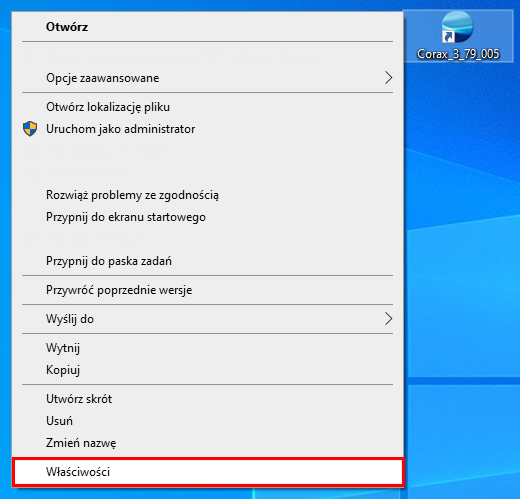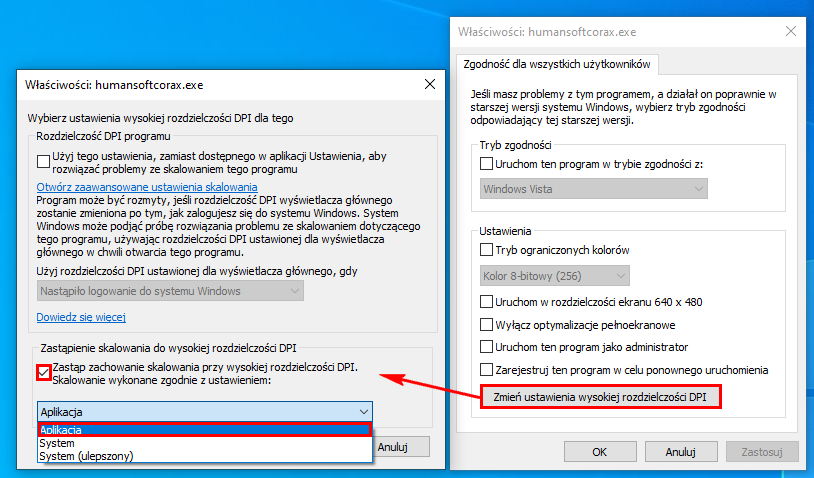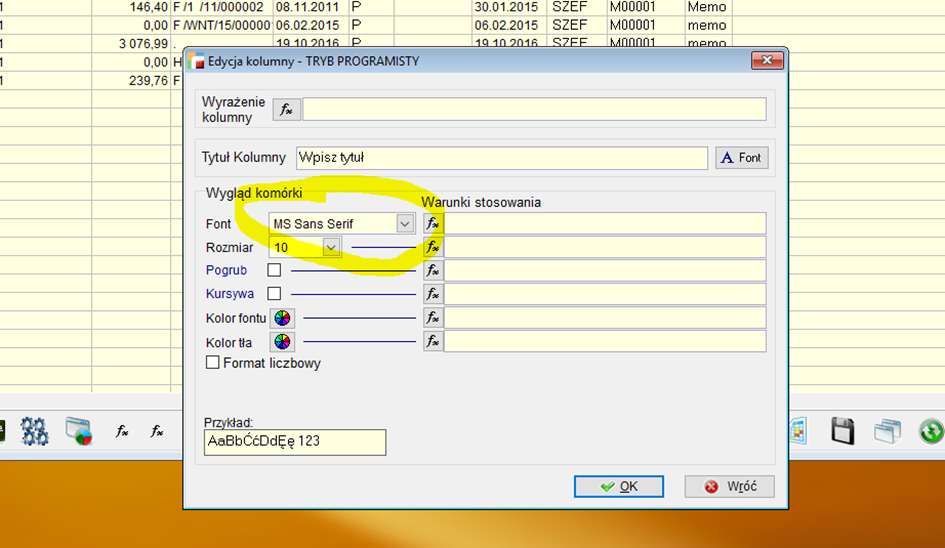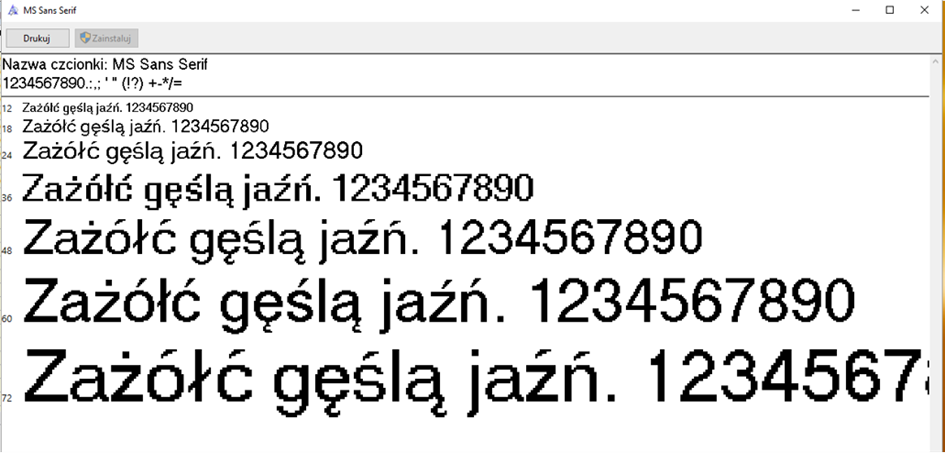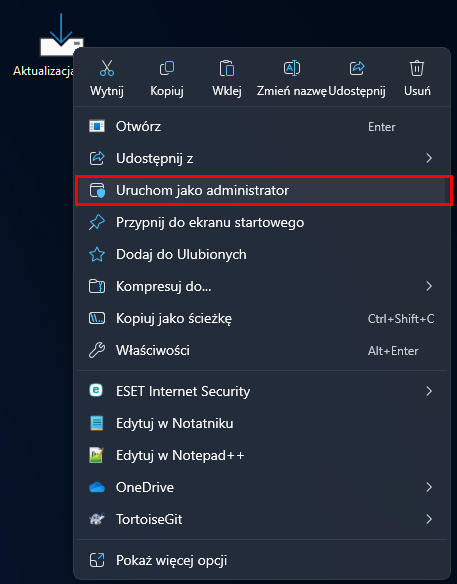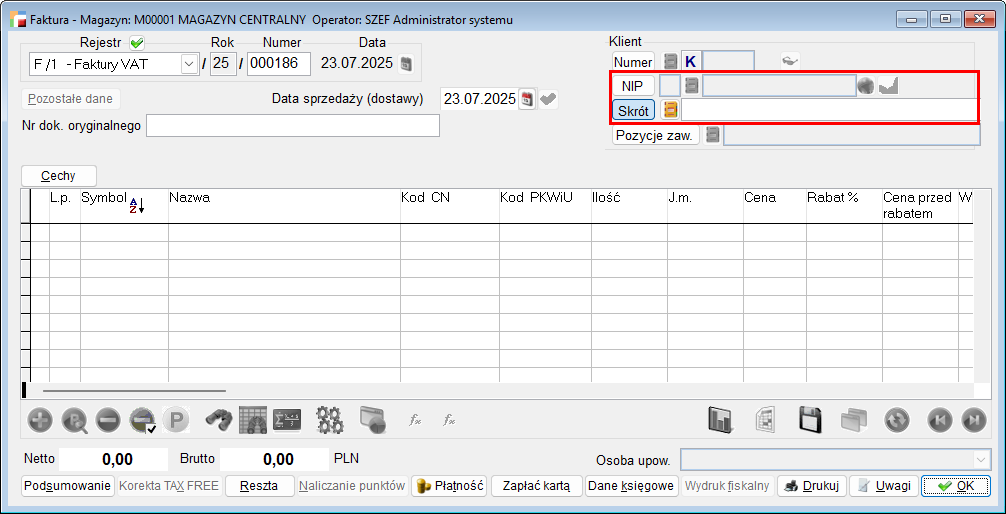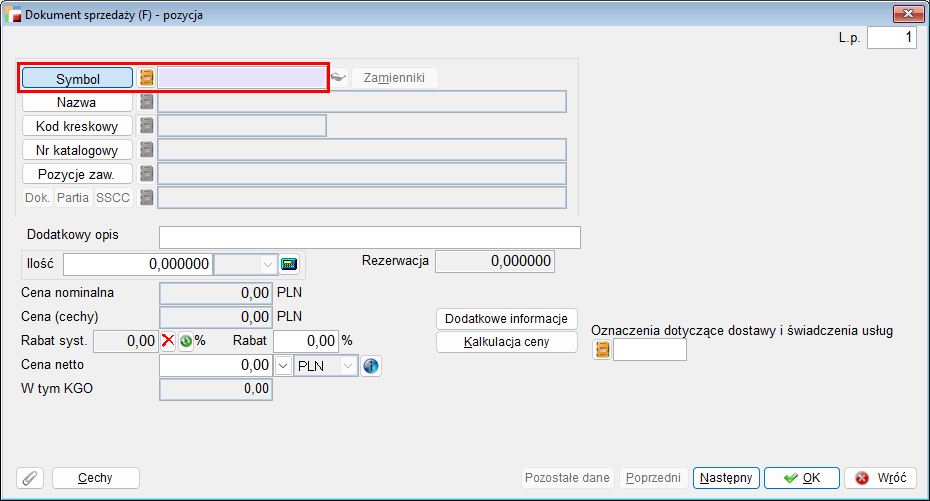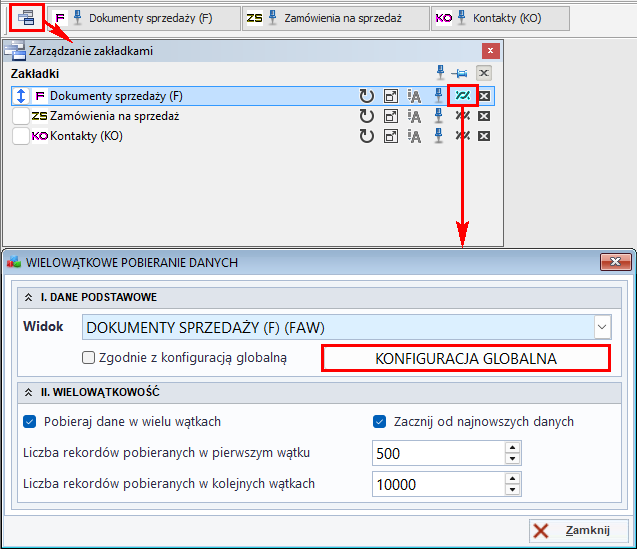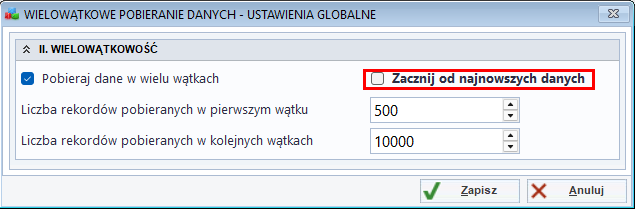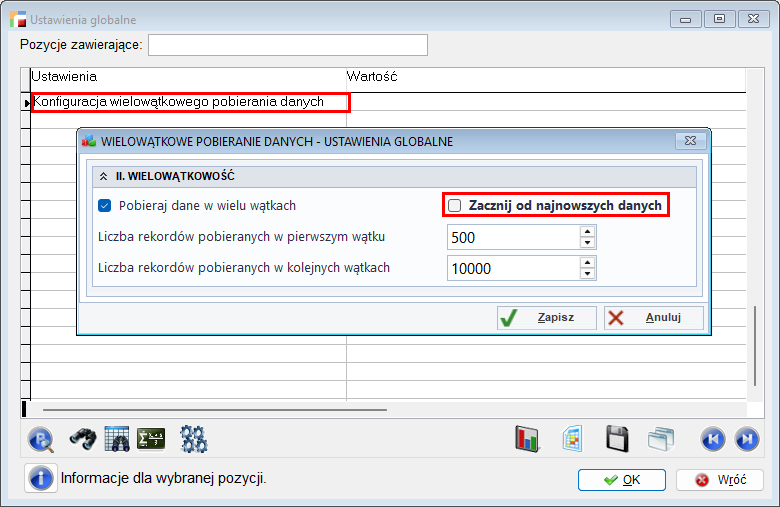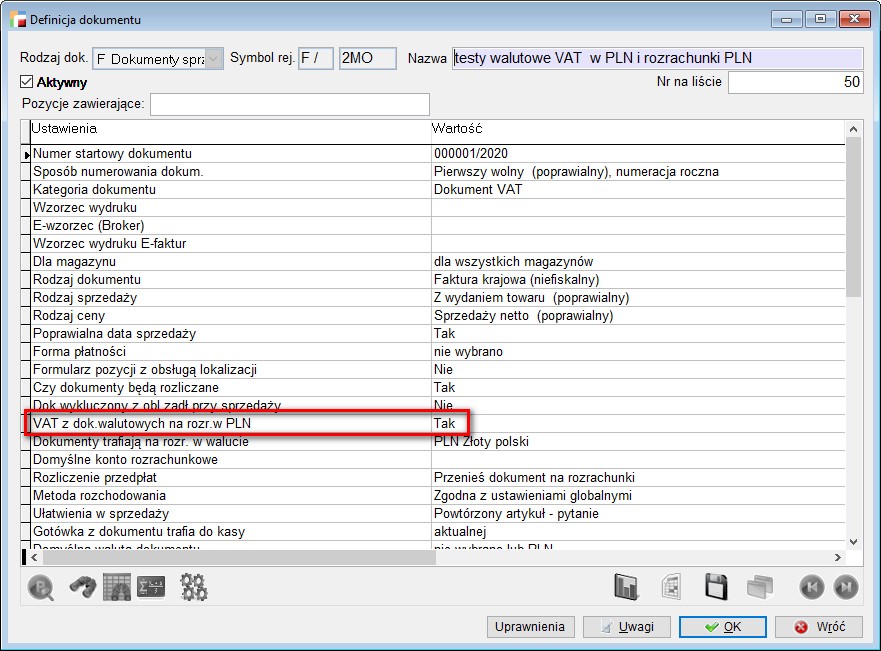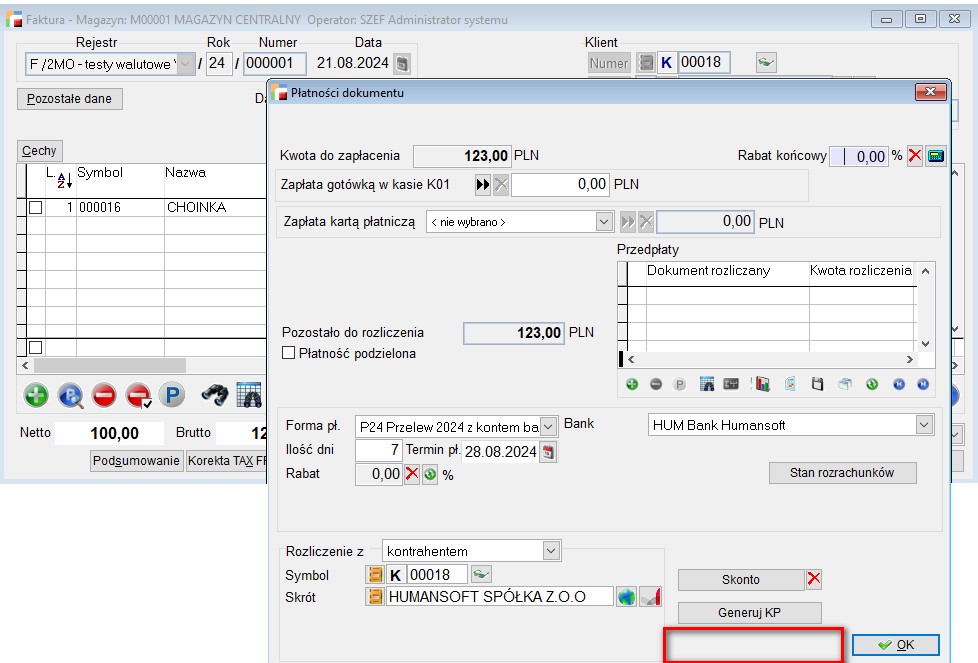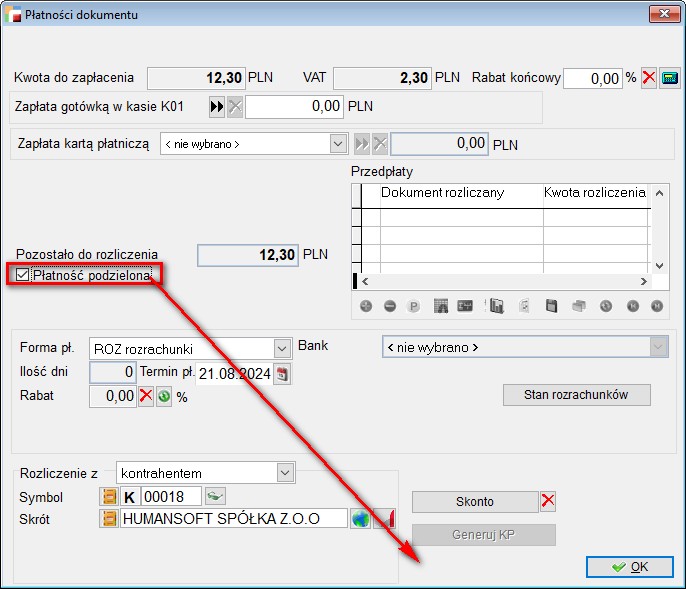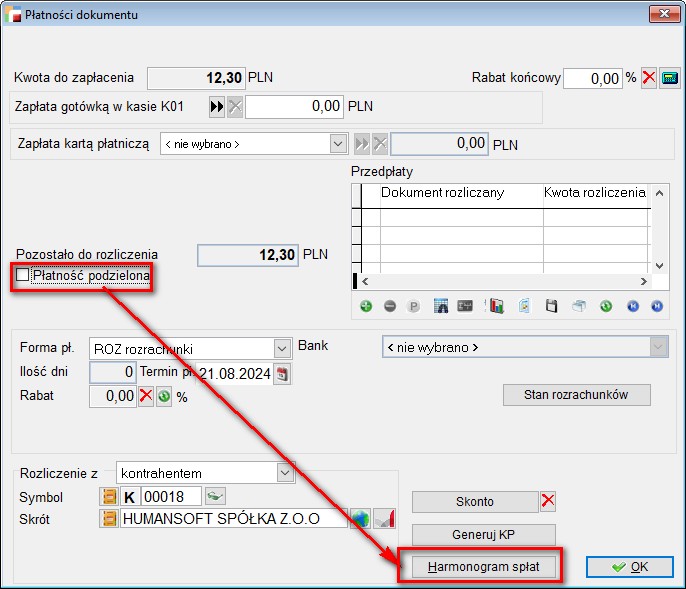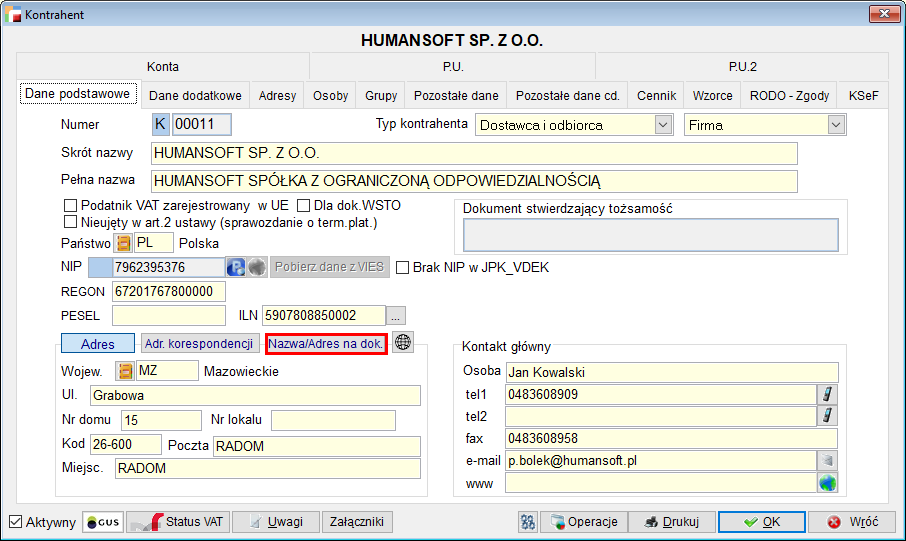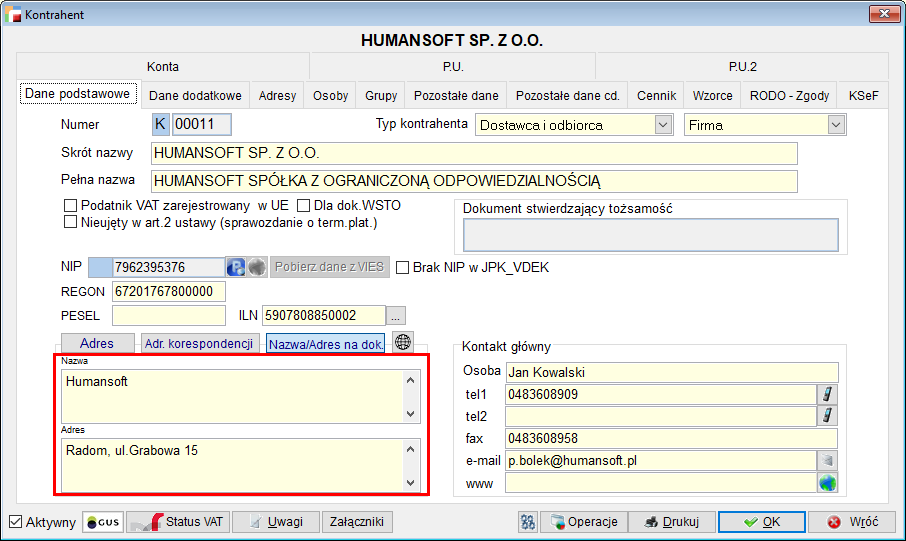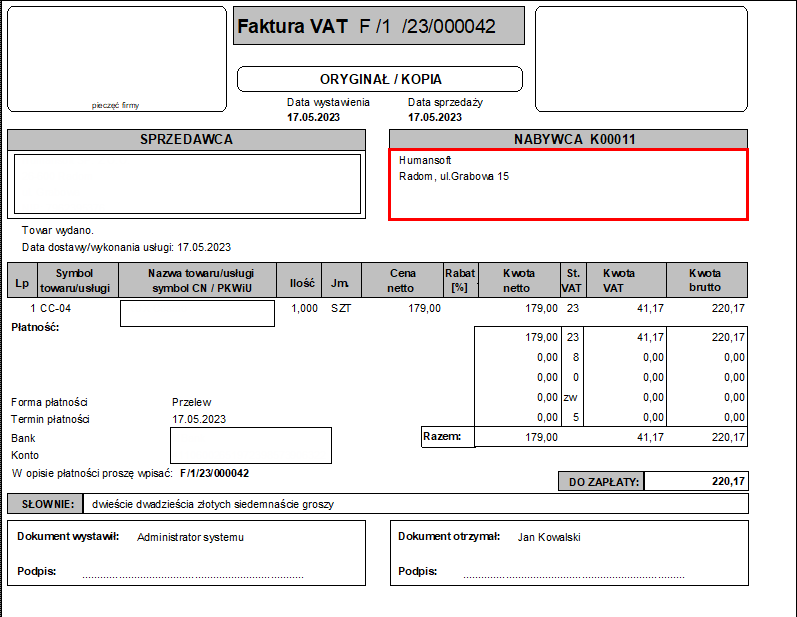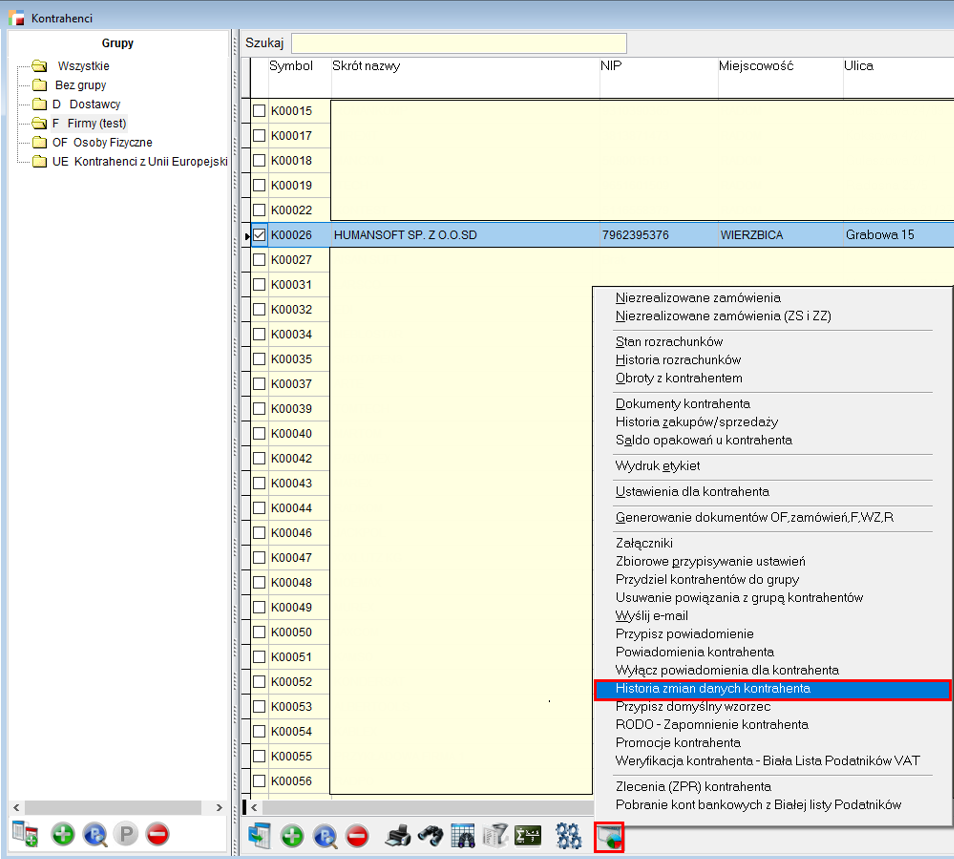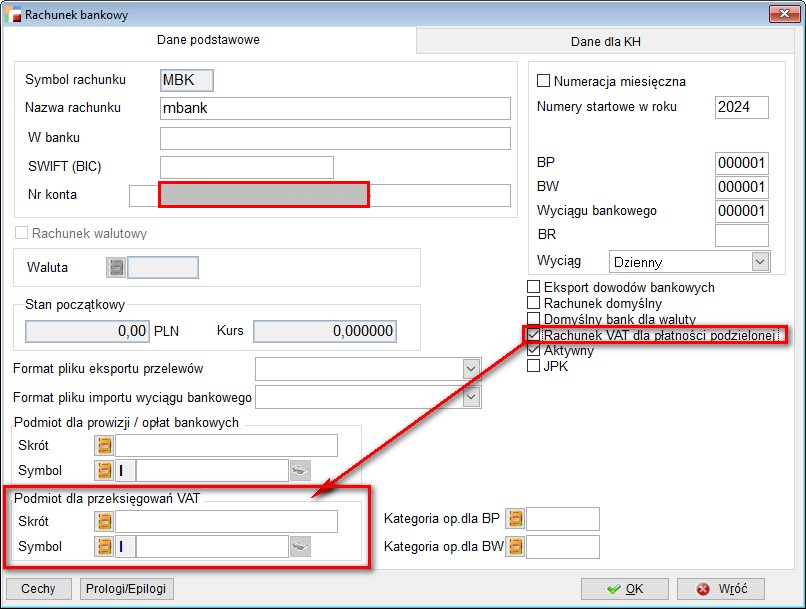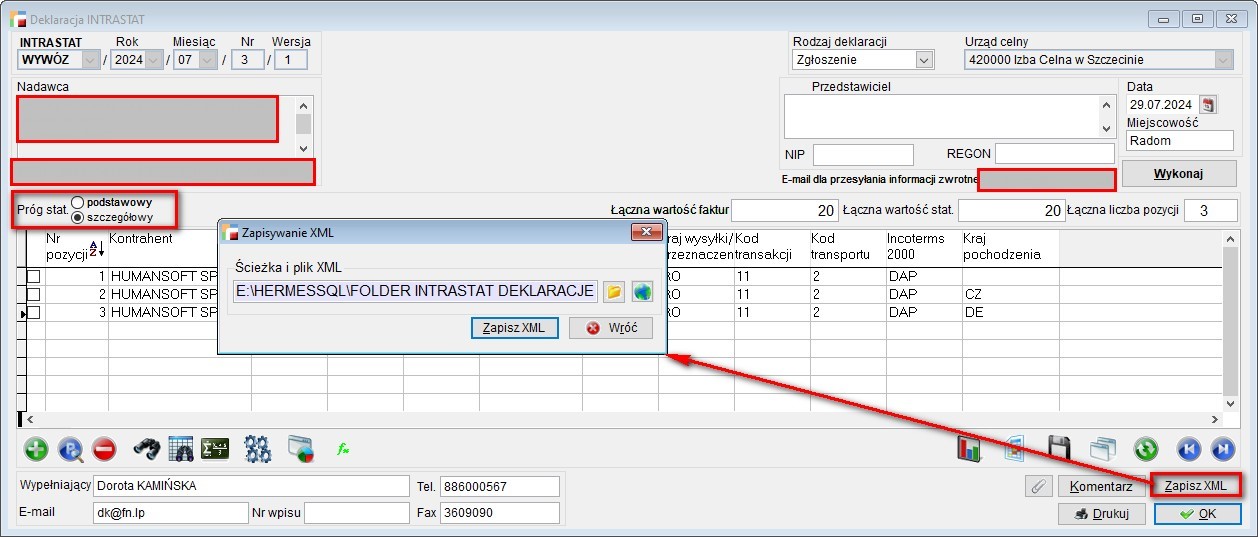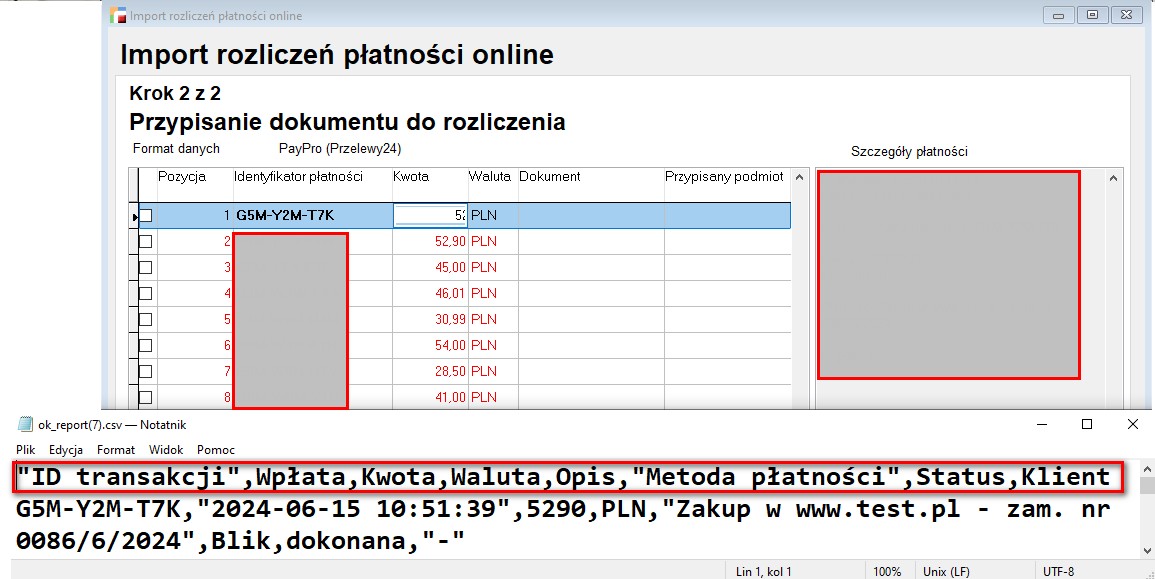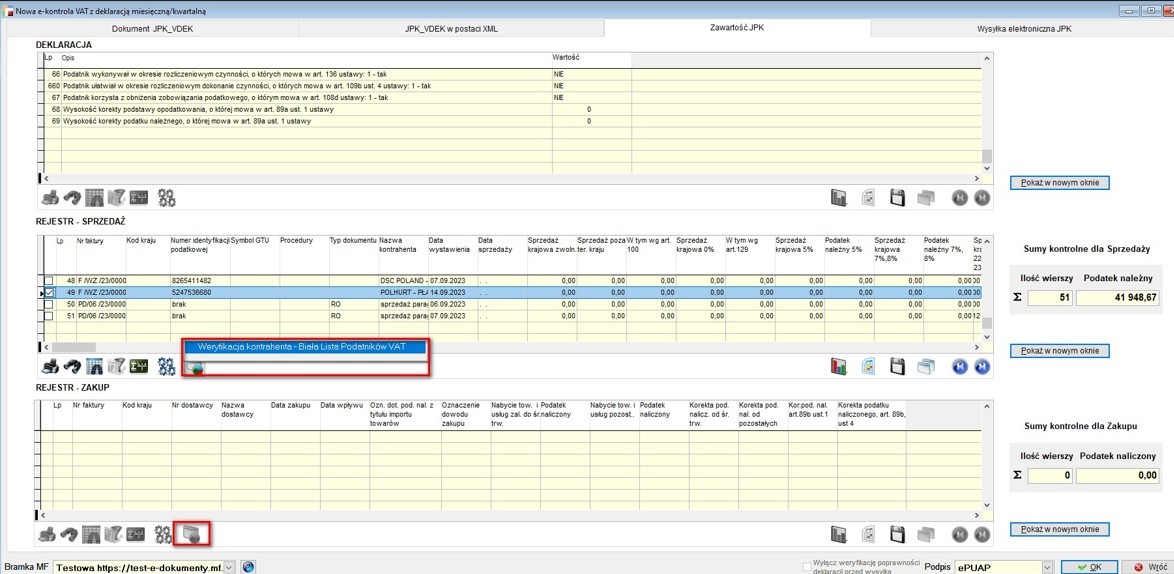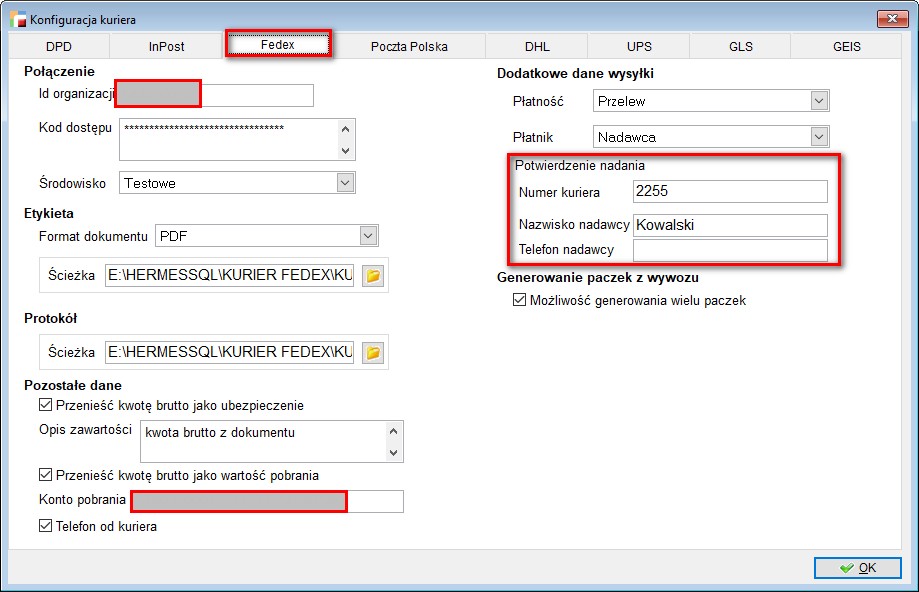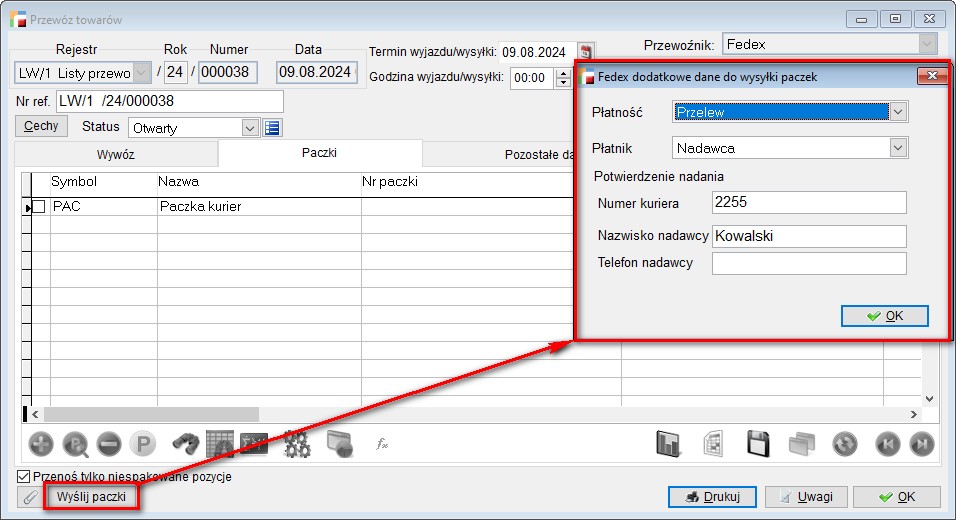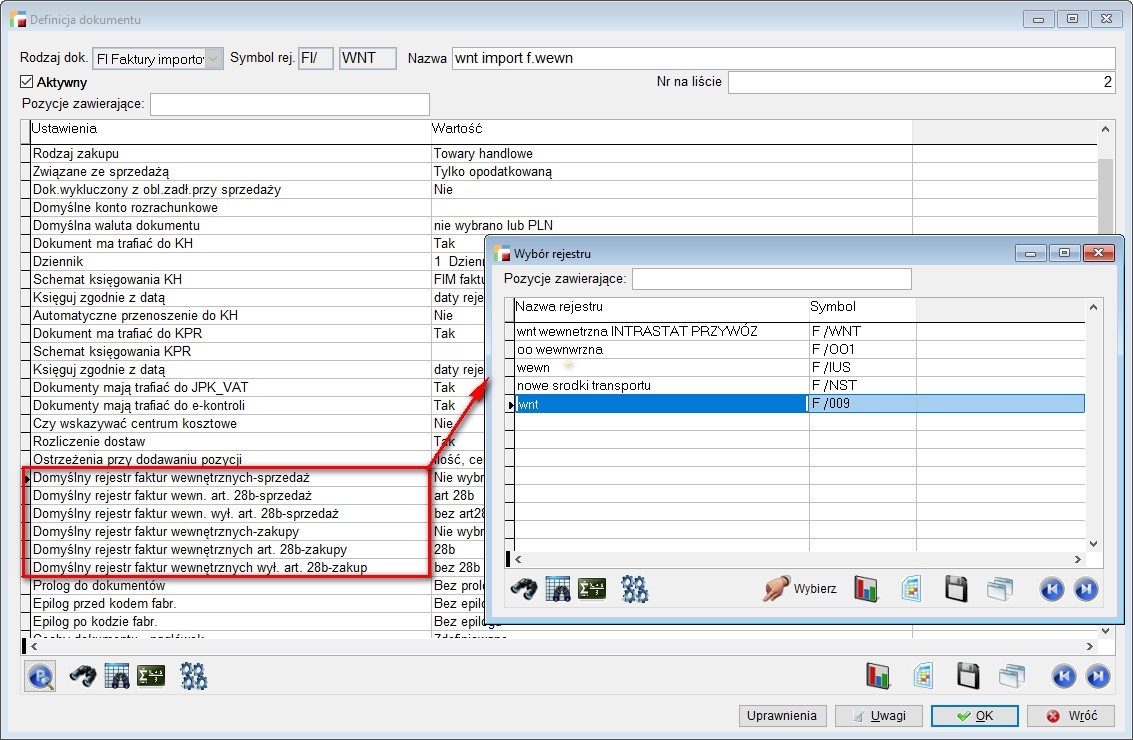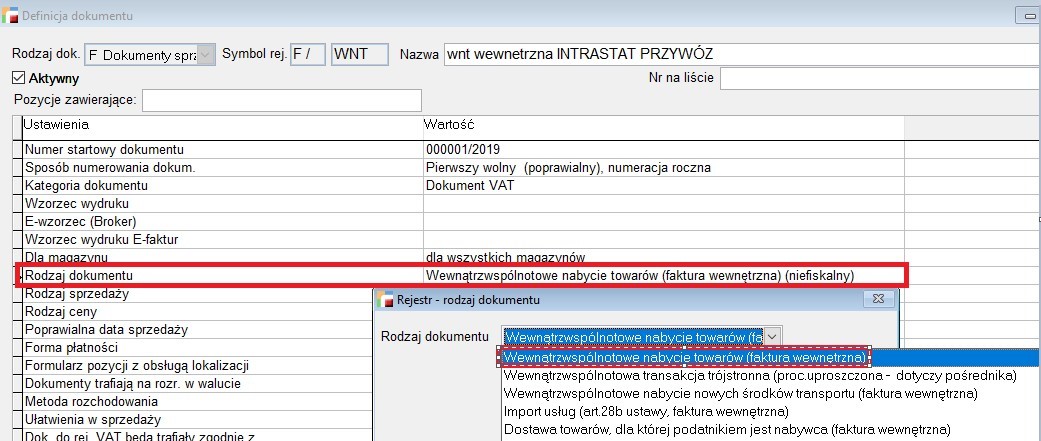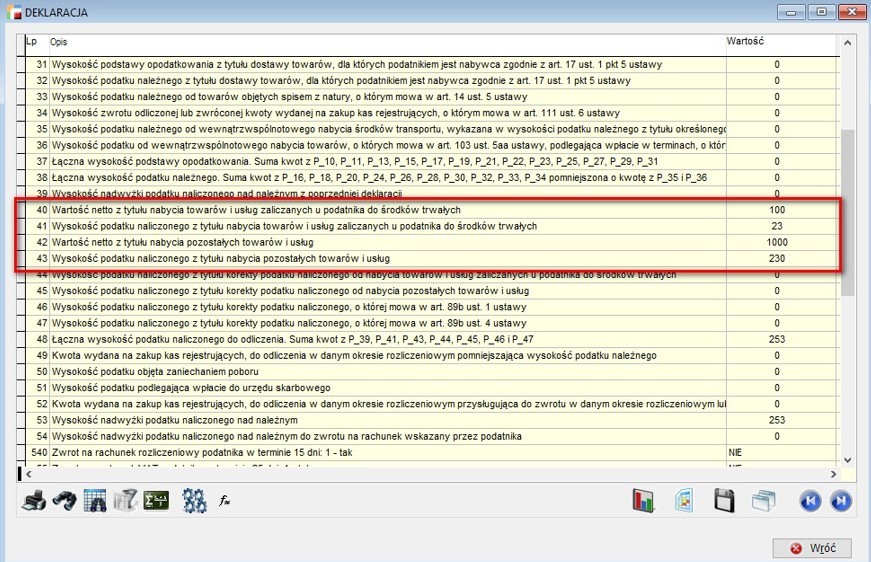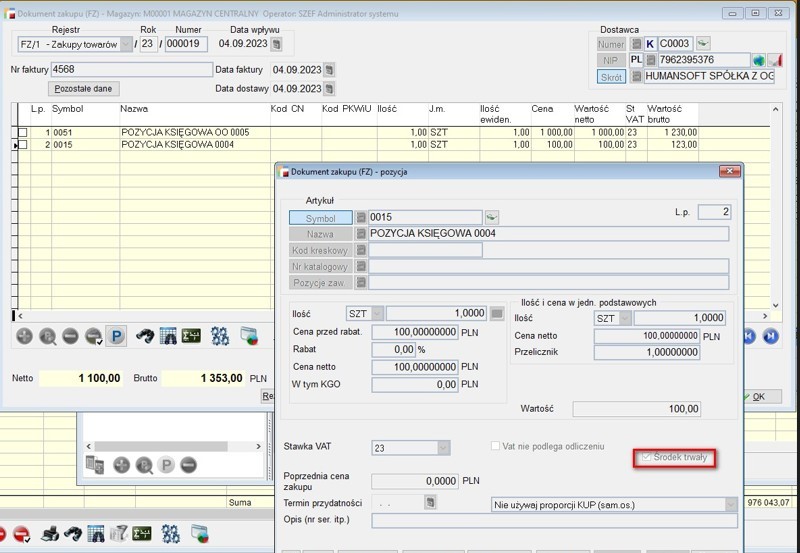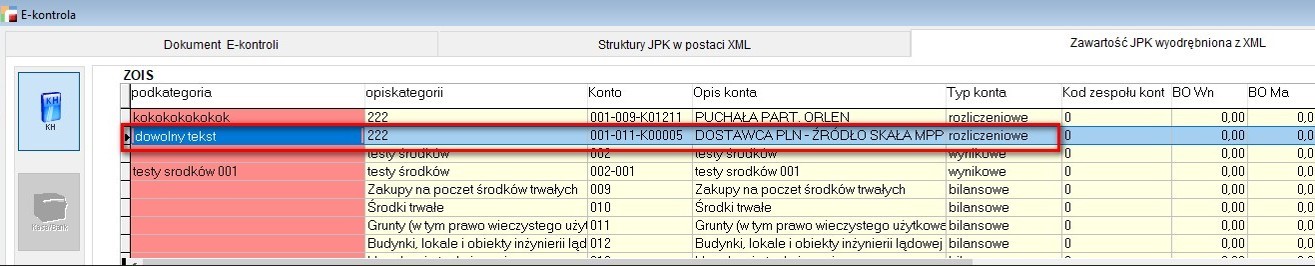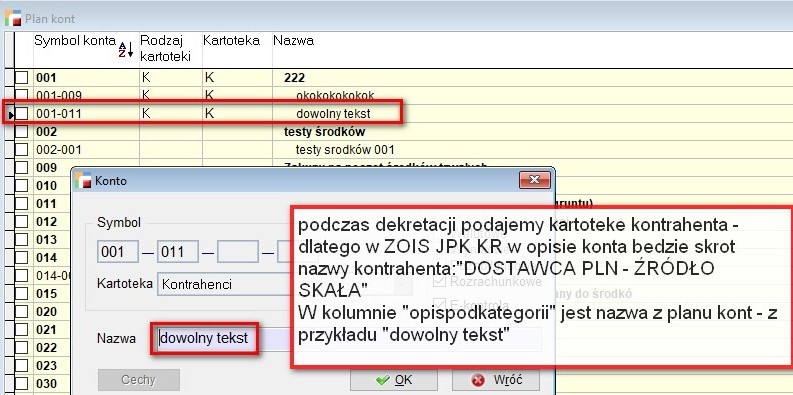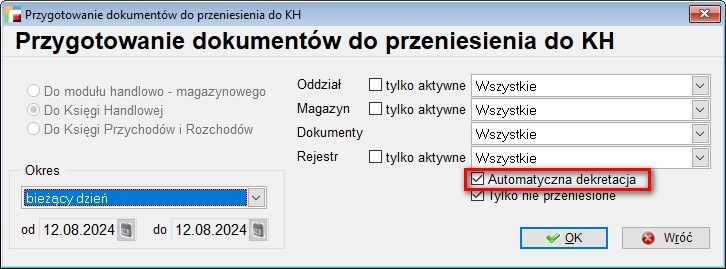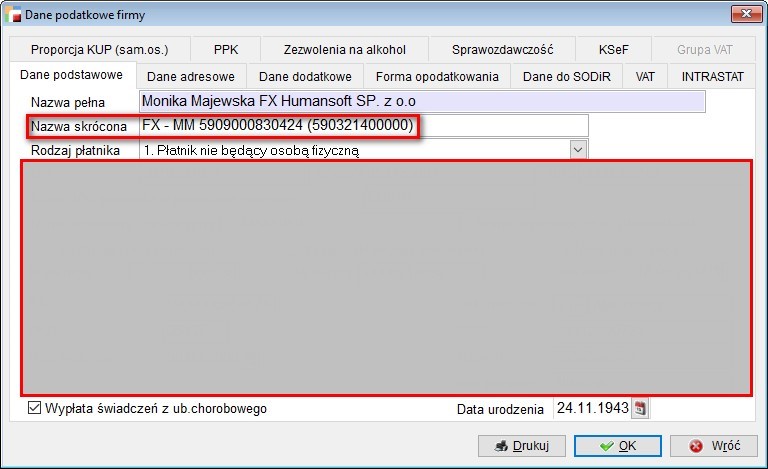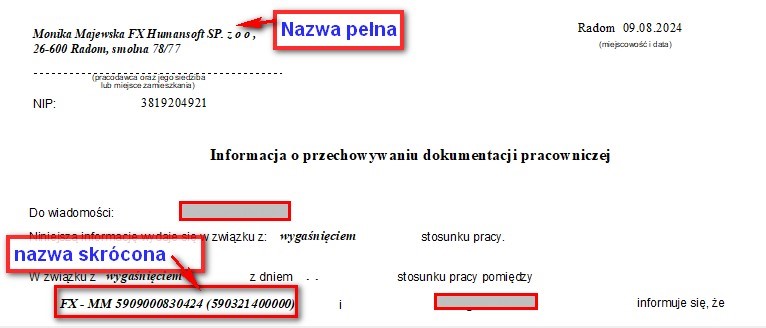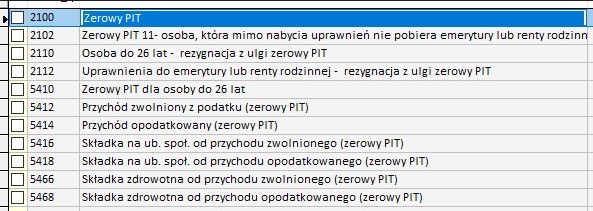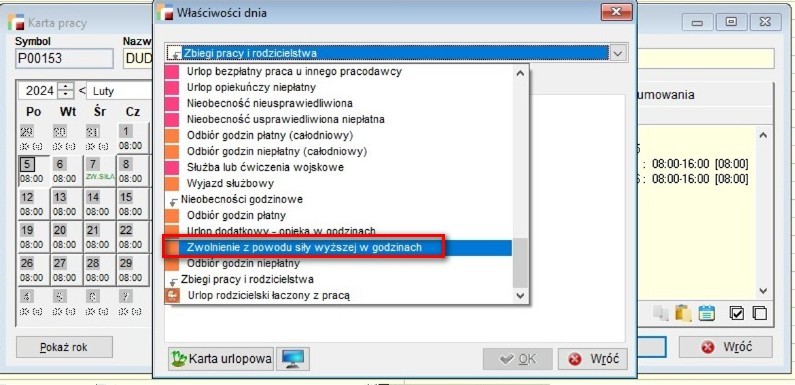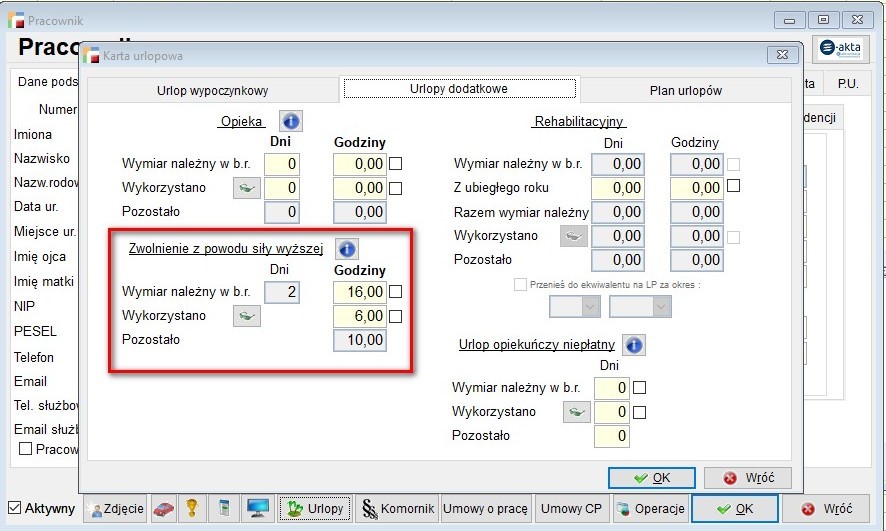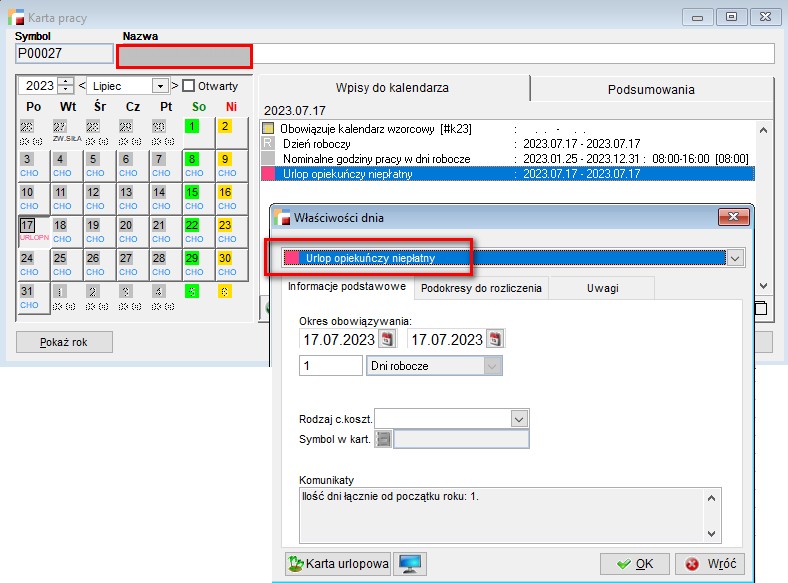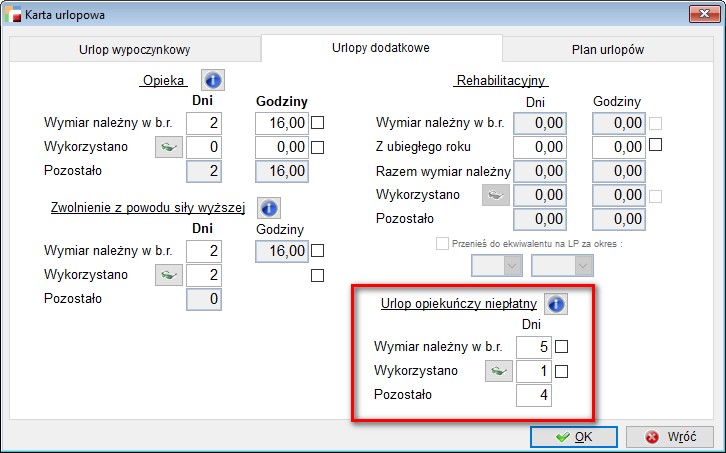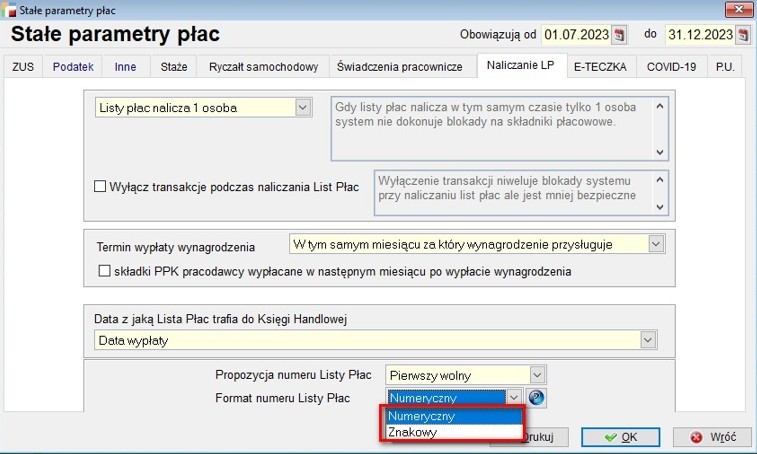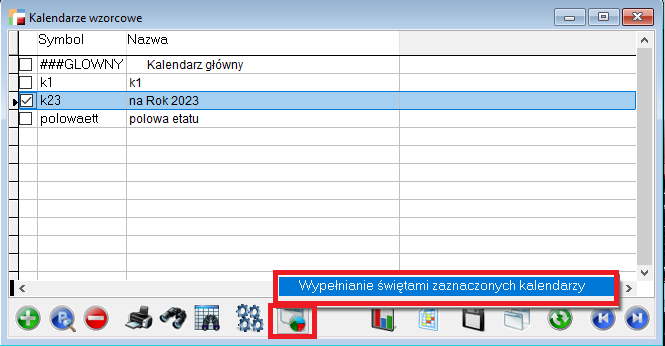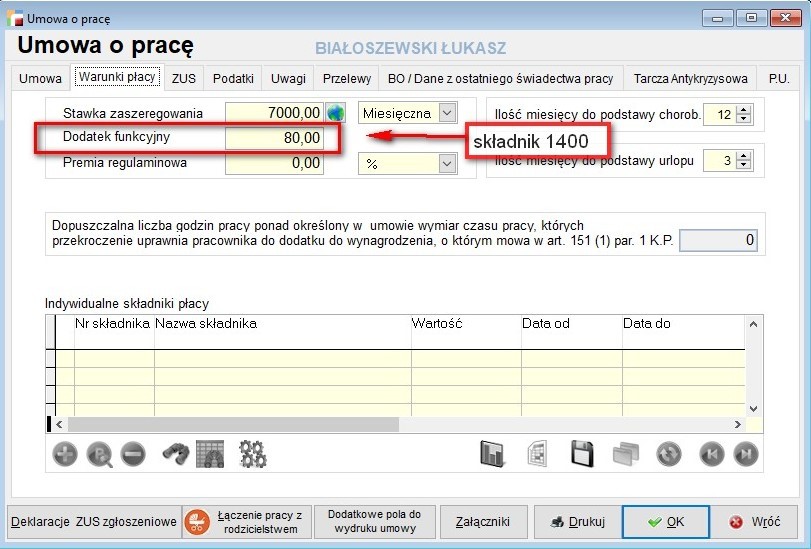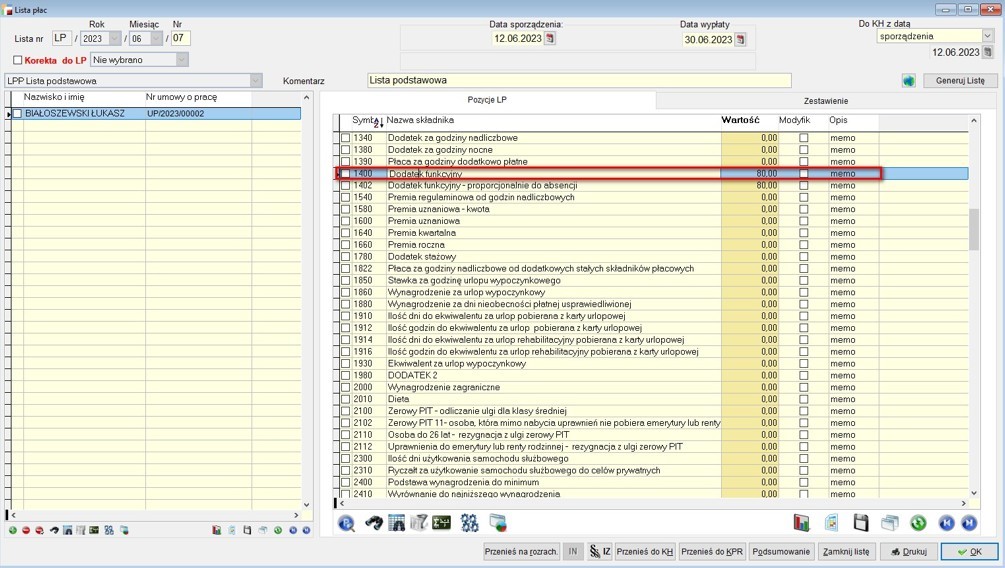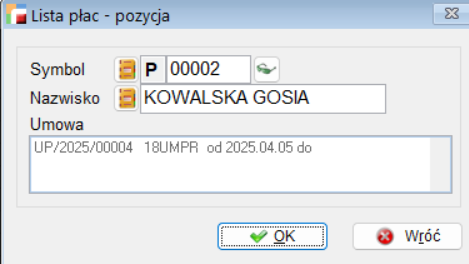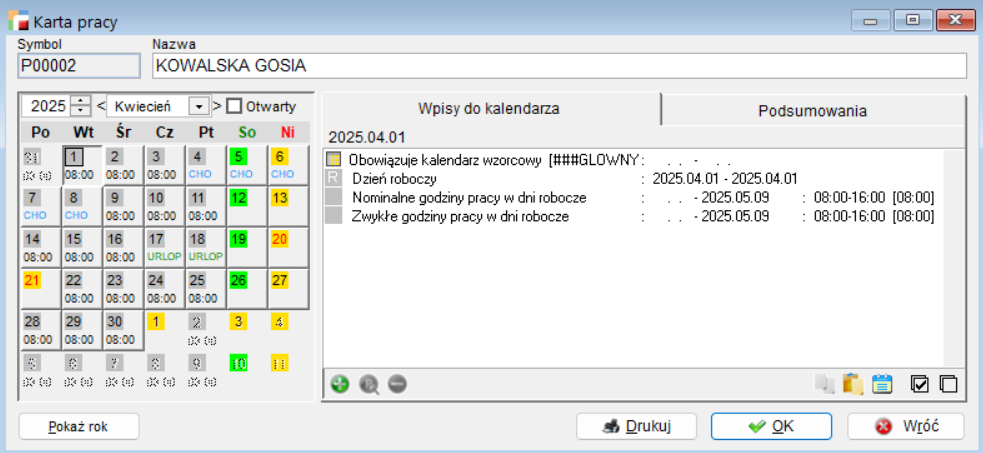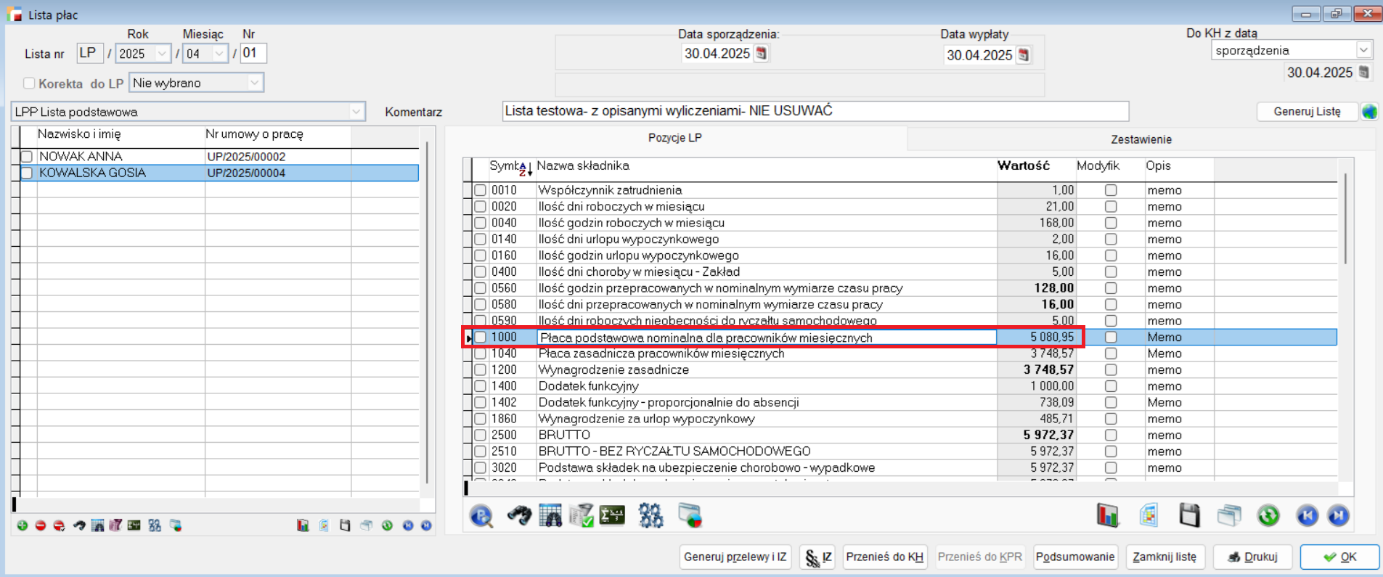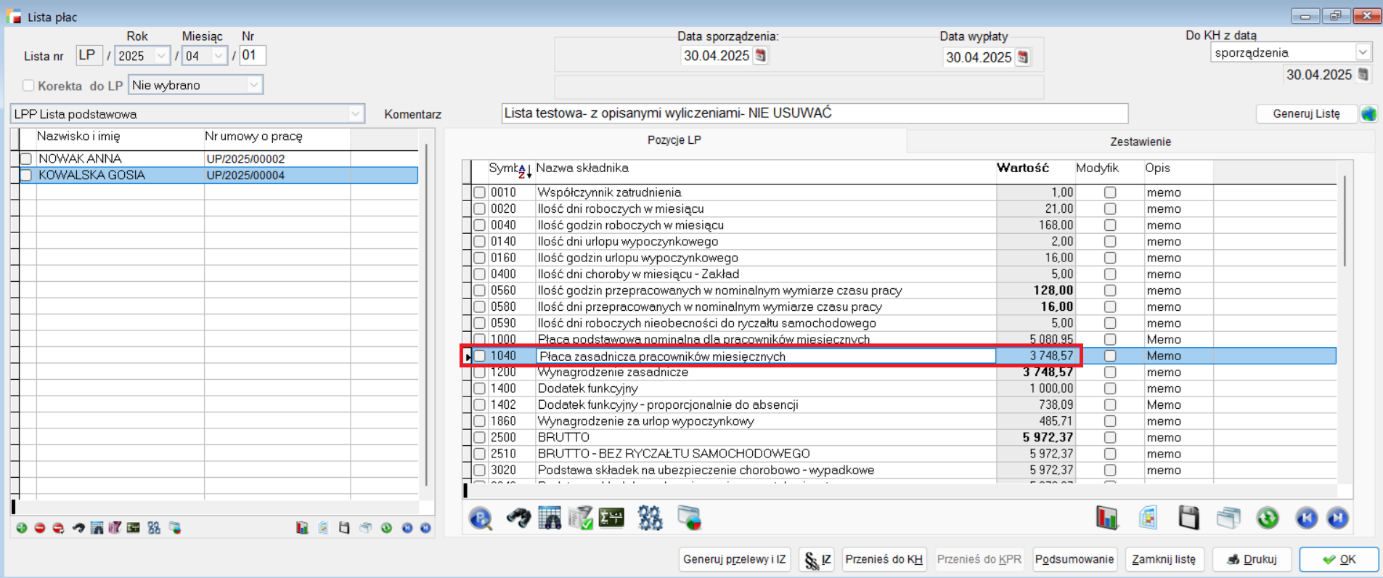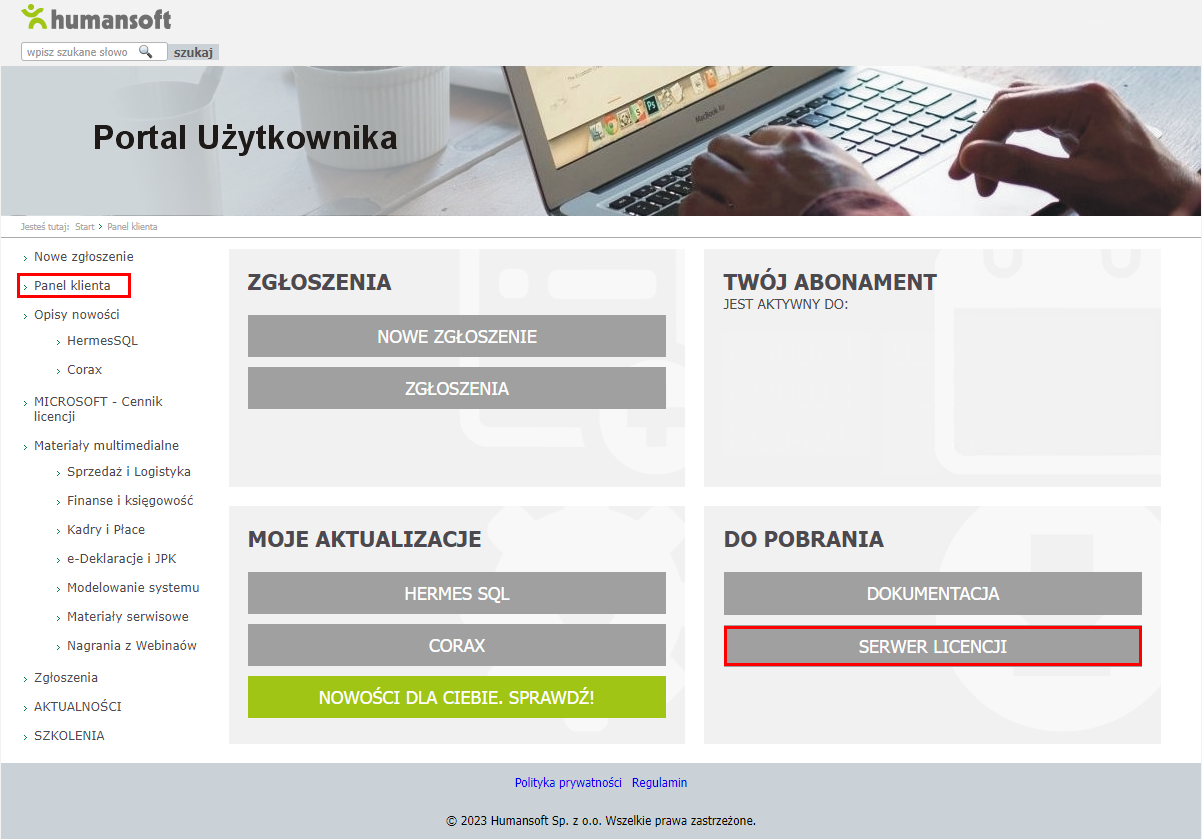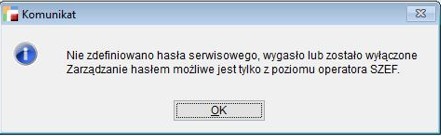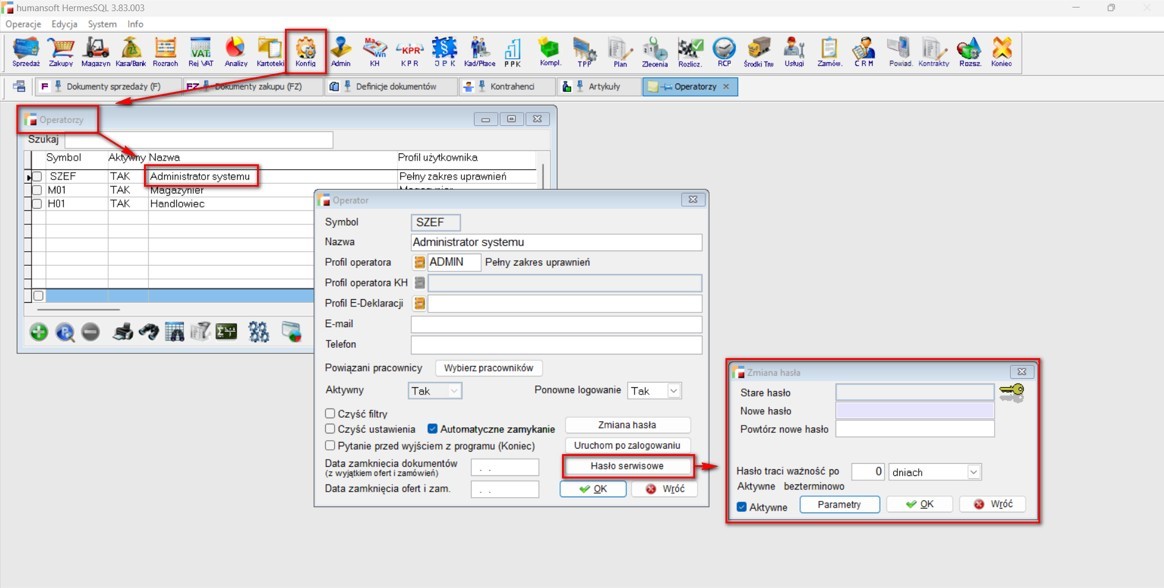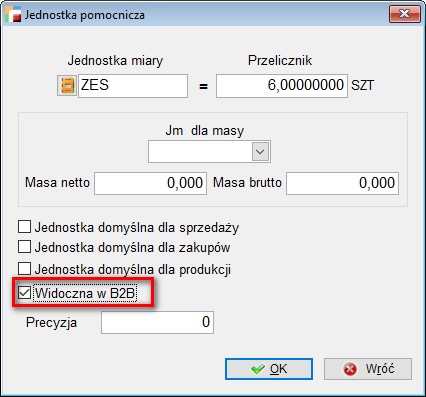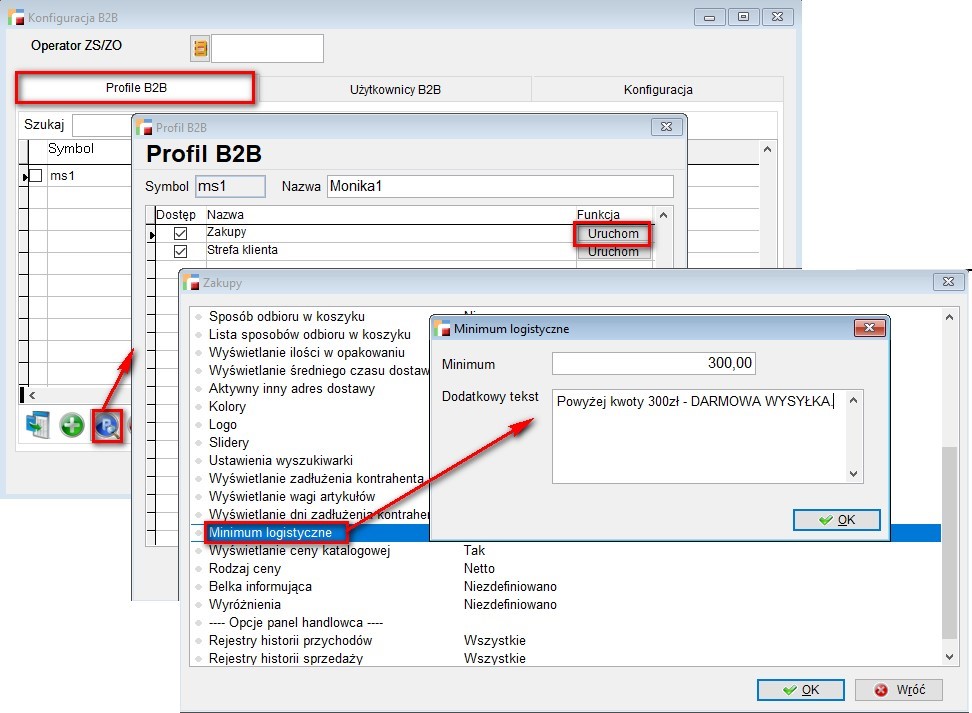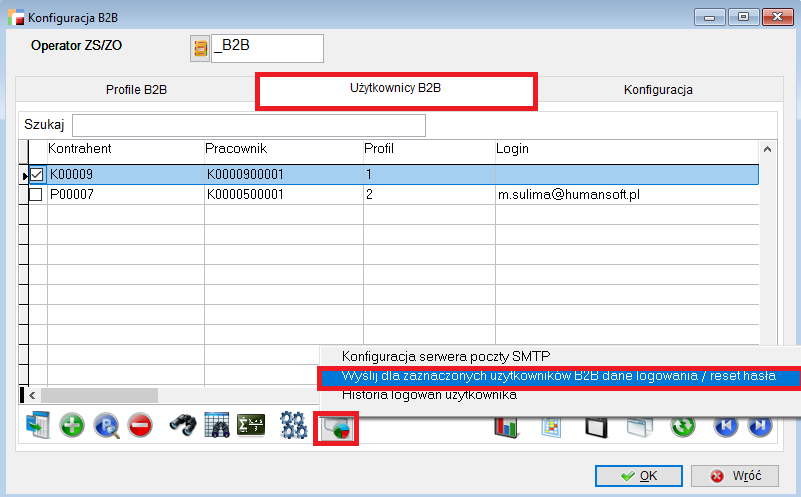Ogólne
Z jakimi drukarkami fiskalnymi współpracują systemy Humansoft?
Obecnie systemy Humansoft współpracują z poniższymi modelami drukarek fiskalnych.
- FP – 600 ELZAB
- THERMAL POSNET
- DF-301 POSNET
- DF-3001 POSNET
- Wiking OPTIMUS
- THERMAL POSNET Homologacja 2001
- MARKET INNOVA Homologacja 2001
- PROFIT INNOVA Homologacja 2001
- MERA ELZAB
- DELIO PRIME NOVITUS
- TEMO POSNET
- POSNET sterownik 2012
- POSNET THERMAL HD
- MERA ELZAB ONLINE
- POSNET THERMAL ONLINE
- NOVITUS BONO ONLINE
Z jakimi modelami terminala płatniczego współpracują systemy Humansoft?
Obecnie systemy Humansoft współpracują z poniższymi modelami terminali płatniczych.
- FirstData – Ingenico desk 3200
- FirstData – Ingenico Move 3500
Podgląd pola Memo.
Możliwy jest podgląd zawartości pola memo. Po ustawieniu się kursorem na pozycji, na tabeli w której występuje Memo i wciśnięciu kombinacji przycisków Ctrl + Home, wyświetlony zostanie obszar z zawartymi tam informacjami.
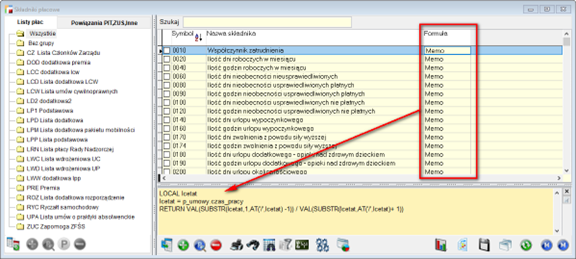
Podgląd ostatniego zapytania SQL.
Zapytanie SQL ostatniego otworzonego widoku wpisywane jest do pliku command.txt
Domyślna ścieżka:C:\Users\Kasia\AppData\Roaming\Humansoft\3.72.008\TMP

Czy w Coraxie jest wskazywanie dostaw ?
Tak, system Corax obsługuje funkcję wskazywania dostaw, należy jednak pamiętać o braku obsługi numerów seryjnych (które są dostępne wyłącznie w systemie Hermes SQL) .
Czy w Coraxie są Opakowania zwrotne ?
Nie, system Corax nie posiada modułu opakowania zwrotne.
Czy w Coraxie są ograniczenia co do ilości widoków i zapytań SQL?
Nie, obecnie w programie dostępna jest nieograniczona ilość widoków i zapytań SQL (OrangeSquid).
Dokumenty drukują się z napisem – Wydruk z firmy nielicencjonowanej.
Możliwe są dwie przyczyny:
- Użytkownik posiada nieaktywną licencję.
- Firma (baza) nie jest oznaczona jako firma licencjonowana.
W tej sytuacji należy:
- w oknie wyboru firmy kliknąć w przycisk z trzema kropkami.

- w wyświetlonym oknie zaznaczyć firmę, oraz kliknąć w przycisk Ustaw firmę
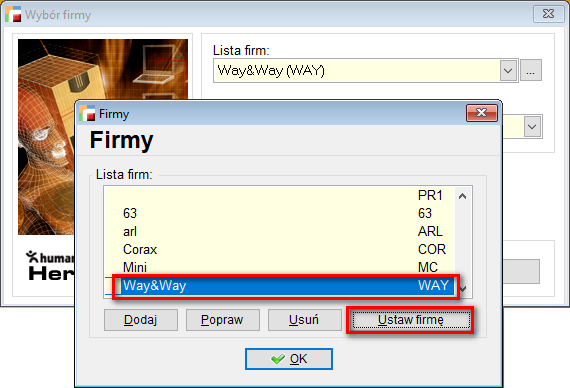
- w otwartym oknie zaznaczyć opcję Firma licencjonowana, zatwierdzić przyciskiem OK.

- Zatwierdzenie komunikatu, ustawia firmę jako licencjonowaną.

- Po wskazaniu firmy, w oknie wyboru pod jej nazwą, znajduje się informacja o tym, że firma jest licencjonowana.
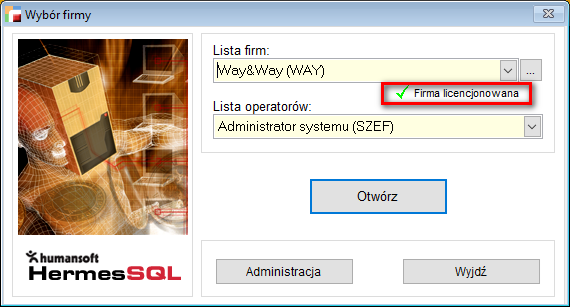
Błąd na wydrukach – Problem nr 12 .
Problem nr 12, jest błędem wynikającym z użycia na wydrukach pól niedostępnych w bieżącym widoku.

Przykład:
Operator ma utworzony indywidualny wzorzec wydruku oraz widok listy faktur, na którym dodana została kolumna MA z rozrachunków, wyświetlająca status rozliczenia.
Jeżeli operator nie jest ustawiony na widoku zawierającym dodatkową kolumnę MA a użyje wzorzec wydruku, w którym jest uwzględniona ta kolumna, wówczas system wyświetli komunikat o problemie nr 12.
Rozwiązaniem problemu jest zmiana widoku, odpowiadającego wybranemu wzorcowi wydruku.
Program uruchamia się w niepełnym oknie, po jego powiększeniu jest obcięta tapeta i nie widać części przycisków.
Nieprawidłowe wyświetlanie okna programu po uruchomieniu może wiązać się ze zmianą rozdzielczości wyświetlania, bądź skalowania. Często takie problemy powiązane są z wymianą monitora lub dokonywaniem zmian w konfiguracji ustawień ekranu. Jednym z problemów powiązanych z tymi zagadnieniami jest sytuacja, w której tapeta programu nie pokrywa całego tła, tylko jest ograniczona do określonej przestrzeni. W takim przypadku często zdarza się, że samo menu programu także zostaje obcięte tj. część ikon (przycisków menu) nie jest widoczna mimo dostępnej przestrzeni. Zamiast tego widoczny jest przycisk ze strzałką umożliwiający przesunięcie menu do brakującej części.
Aby naprawić nieprawidłowe wyświetlanie okna programu należy zastosować zastąpienie skalowania do wysokiej rozdzielczości DPI, aby było wykonane zgodnie z ustawieniem aplikacji. W tym celu należy na skrócie programu, z którego uruchamiana jest aplikacja kliknąć prawym przyciskiem myszy, wybrać Właściwości i przejść do zakładki Zgodność.
W celu rozwiązania problemu dla wszystkich kont użytkowników (w ramach danego systemu operacyjnego) należy wybrać Zmień ustawienia dla wszystkich użytkowników. W efekcie pojawi się okno z konfiguracją zgodności dla wszystkich użytkowników.
W oknie tym należy wybrać przycisk Zmień ustawienia wysokiej rozdzielczości DPI, następnie zaznaczyć Zastąp zachowanie skalowania przy wysokiej rozdzielczości DPI. Skalowanie wykonane zgodnie z ustawieniem: i wybrać opcję z listy rozwijanej – Aplikacja. Aby zachować ustawienia należy zamknąć okno ustawień wysokiej rozdzielczości DPI za pośrednictwem przycisku OK, a następnie zastosować zmiany Zgodności dla wszystkich użytkowników – przycisk Zastosuj.
Brak polskich znaków.
Sporadycznie zdarza się, że na niektórych komputerach po zainstalowaniu programu lub nagle po jakimś czasie pracy na nim ginie polskie kodowanie w menu (systemowe, na gridach). Najczęstszą przyczyną jest brak czcionki domyślnej wykorzystywanej w tych obszarach lub też podmiana jej przez aplikacje trzecie. W tym celu należy w pierwszej kolejności – zanim zabierzemy się za szukanie nieprawidłowości w ustawieniach systemowych – sprawdzić, czy czcionka faktycznie jest zainstalowana oraz czy jest właściwa.
Domyślna czcionka menu to MS Sans Serif zwykła (do pary dobrze żeby była razem z MS Serif oraz Arial-em).
Sprawdzenia, czy brakuje czcionki można dokonać na dwa sposoby:
- Od strony systemu Windows wchodząc w opcję Panel Sterowania -> Czcionki i wyszukać ww. wspomnianą czcionkę. Jej brak oznacza przyczynę problemu z kodowaniem.
- Od strony systemu, można to sprawdzić wchodząc w edycję kolumny na jakimkolwiek gridzie.
Jeżeli w opcji Font domyślnie jest pusto oznacza to, że program (Fox) nie może odnaleźć przypisanej do danego obszaru czcionki w systemie Windows. W tym przypadku brakuje czcionki MS Sans Serif.
Aby naprawić problem, w tym celu należy skopiować od siebie do klienta czcionkę MS Sans Serif – należy kliknąć prawym przyciskiem myszy na pliku czcionki i wybrać opcję ZAINSTALUJ.
Jeżeli jednak obie czcionki istnieją w systemie, a mimo tego nie ma polskich znaków w menu, można spróbować zweryfikować, czy czcionka nie została zastąpiona przez aplikację trzecią.
W tym celu należy:
1.Dwukrotnie klikając, otworzyć plik czcionki klienta i sprawdzić czy wyświetlają się polskie znaki
2.Sprawdzić i porównać właściwości czcionki klienta (prawym przyciskiem myszy na pliku -> właściwości) z naszymi. Głównie chodzi o dostawcę, wersję itp.
W przypadku wszelkich wątpliwości można zastąpić czcionkę u klienta naszą – systemową Windowsa.
Jeżeli żadna z powyższych opcji nie pomaga należy sprawdzić ustawienia systemu Windows:
Panel sterowania -> Opcje językowe -> Zakładka zaawansowane, a tam w polu Język dla programów nie obsługujących kodu Unicode należy zaznaczyć Polski lub sprawdzić ustawienia zaawansowane.
Co oznacza błąd pojawiający się np. podczas próby wydruku np.kompletacji?
błąd:
Program: click
Problem nr: 12
Variable ‘NAZWA_SUR’ is not found
Odp: Problem wynika prawdopodobnie z niewłaściwego (niedopasowanego do wydruku) widoku na którym jest ustawiony operator. Proszę sprawdzić na jakim widoku w kompletacji są ustawieni inny operatorzy (u których wydruk działa) i ustawić ten sam widok, u operatora który zgłosił ten problem.
Błąd po zalogowaniu do programu
Czy jest jakaś szansa, żeby nowe wersje Hermesa działały poprawnie na starszych komputerach z systemem Windows XP oraz Windows 7?
Odp: Najnowsze wersje Hermesa będą pracowały prawidłowo po zainstalowaniu .Net Framework 4.8. Jest to związane z poprawnym działaniem kalendarza. Link do dokumentacji (link)
Poniżej tu strona, która obrazuje, na których systemach jest możliwe zainstalowanie. NET Framework 4.8. (link)
Na Windows 7 SP1+ jeszcze jest możliwość pracy z Hermes SQL (na SQL 2017), natomiast Windows XP już nie ma tej możliwości.
Co jest przyczyną konieczności przejścia na wyższą wersję serwera MS SQL?
Odp: Przejście na wyższą wersje MS SQL serwer jest spowodowane koniecznością rozwoju naszych systemów, co wiąże się z wykorzystaniem nowszych technologii. Biorąc pod uwagę powyższe podjęliśmy decyzję o wycofaniu wsparcia dla wersji niższych niż MS SQL serwer 2017. Decyzja ta została podjęta w wyniku wstrzymania przez Microsoft podstawowego wsparcia tej wersji serwera bazodanowego w lipcu 2021 roku. To oznacza, że Microsoft nie udziela wsparcia gwarancyjnego, które wiąże się z usuwanie i wydawanie poprawek błędów niezwiązanych z bezpieczeństwem oraz niewprowadzanie nowych funkcji, co znacząco obniża nasze możliwości w zakresie utrzymania swych produktów i ich rozwoju.
Co może być przyczyną pojawienia się poniższego komunikatu podczas uruchamiania programu Hermes SQL?
Odp: Z komunikatu o błędzie wynika, że dotyczy on podsumowania – GRDSUMY. Jeśli występuje podczas wejścia do systemu, to jedyne miejsce, gdzie można szukać przyczyny problemu znajduje się w kodzie użytkownika zdefiniowanym dla operatora, w opcji Uruchom po zalogowaniu.
Gdzie można znaleźć do pobrania plik Hermes SDK?
Odp: SDK jest dostępne do pobrania po zalogowaniu do portalu użytkownika i partnera (zgloszenia.humansoft.pl) oraz pod linkiem: (https://klient.humansoft.pl/plikstaly/hermessdk).
Wielowątkowe pobieranie danych – problemy po aktualizacji do wersji 3.87.003
W przypadku, gdy po aktualizacji do wersji 3.87.003 występują problemy powiązane z Wielowątkowym pobieraniem danych (link) należy pobrać i zainstalować z uprawnieniami Administratora poprawkę – plik AktualizacjaKomponentowInterfejsu.exe (link do pobrania).
Wskazany plik zaktualizuje komponent interfejsu odpowiedzialny za wskazaną funkcjonalność. Z tego względu podczas instalacji należy wskazać lokalizację, w której zainstalowany jest program (jeśli się różni od domyślnie podpowiadanej).
Plik z poprawkami przeznaczony jest dla wersji 3.87.003, przy instalacji nowszych wersji wskazane poprawki zostaną zainstalowane podczas standardowej instalacji.
Problem z wyszukiwaniem Kontrahenta na liście po wprowadzeniu danych w polu NIP/SKRÓT na wersji 3.87.003
Problem z wyszukiwaniem Kontrahenta na liście po wprowadzeniu danych (np. w oknie dodawanie nowego dokumentu sprzedaży) i wywołaniu listy (klawisz ENTER/TAB, wybranie przycisku listy) jest powiązany z mechanizmem Wielowątkowego pobierania danych (link).
Jeśli problem wystąpił po aktualizacji do wersji 3.87.003 – patrz Wielowątkowe pobieranie danych – problemy po aktualizacji do wersji 3.87.003.
Problem z wyszukiwaniem Artykułu na liście po wprowadzeniu symbolu w oknie dodawania pozycji na wersji 3.87.003
Problem z wyszukiwaniem Artykułu na liście po wprowadzeniu symbolu (np. w oknie dodawanie nowej pozycji dokumentu sprzedaży) i wywołaniu listy (klawisz ENTER/TAB, wybranie przycisku listy) jest powiązany z mechanizmem Wielowątkowego pobierania danych (link).
Jeśli problem wystąpił po aktualizacji do wersji 3.87.003 – patrz Wielowątkowe pobieranie danych – problemy po aktualizacji do wersji 3.87.003.
Problem z sortowaniem danych po aktualizacji do wersji 3.87
Wraz z wydaniem wersji 3.87 został dodany mechanizm Wielowątkowego pobierania danych (link) umożliwiający pracę z danymi bez konieczności pobrania wszystkich danych po otworzeniu danego widoku. Funkcjonalność pobiera dane w paczkach (ich wielkość zależna jest od konfiguracji), z możliwością rozpoczęcia pobierania od najnowszych danych. Takie ustawienie w zależności od rozmiaru pierwszej paczki może powodować problemy z sortowaniem danych – np. najnowsze dane znajdują się w środku listy. W przypadku wystąpienia takich problemów sugerowane jest wyłączenie opcji Zacznij od najnowszych danych dla danego okna (z poziomu Zakładek) lub Konfiguracji globalnej (z poziomu Zakładek – przycisk Konfiguracja globalna, lub z poziomu Ustawień globalnych – opcja Wielowątkowe pobieranie danych).
Mechanizm Wielowątkowego pobierania danych jest przeznaczony dla sytuacji, gdy jest pobierana bardzo duża ilość danych, nie zastępuje on wstępnych filtrów dla widoków.
Pakiet podstawowy
Brak marginesów na wydrukach.
W panelu sterowania – urządzenia i drukarki – należy wybrać Drukarkę – Microsoft Print to PDF.
Preferencje drukowania – zaawansowane – Rozmiar papieru – trzeba wcześniej stworzyć nowy formularz na bazie A4 np. A4 pdf mar z ustalonymi marginesami jakie mają być przy zapisie do PDF (właściwości serwera wydruku).
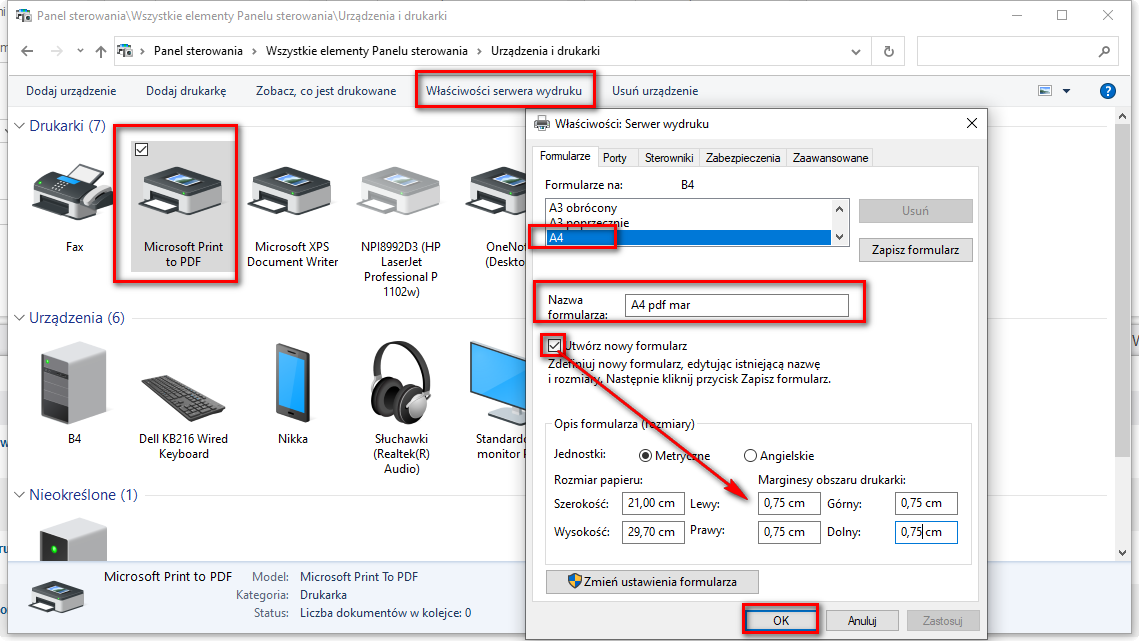
Należy zapamiętać wybór.

W momencie wydruku faktury, należy wskazać tą drukarkę PRINT TO PDF – zapis do pliku (rozmiar papieru, to ten który wcześniej został utworzony A4 pdf mar).

Marginesy są takie jakie wcześniej zostały wprowadzone.
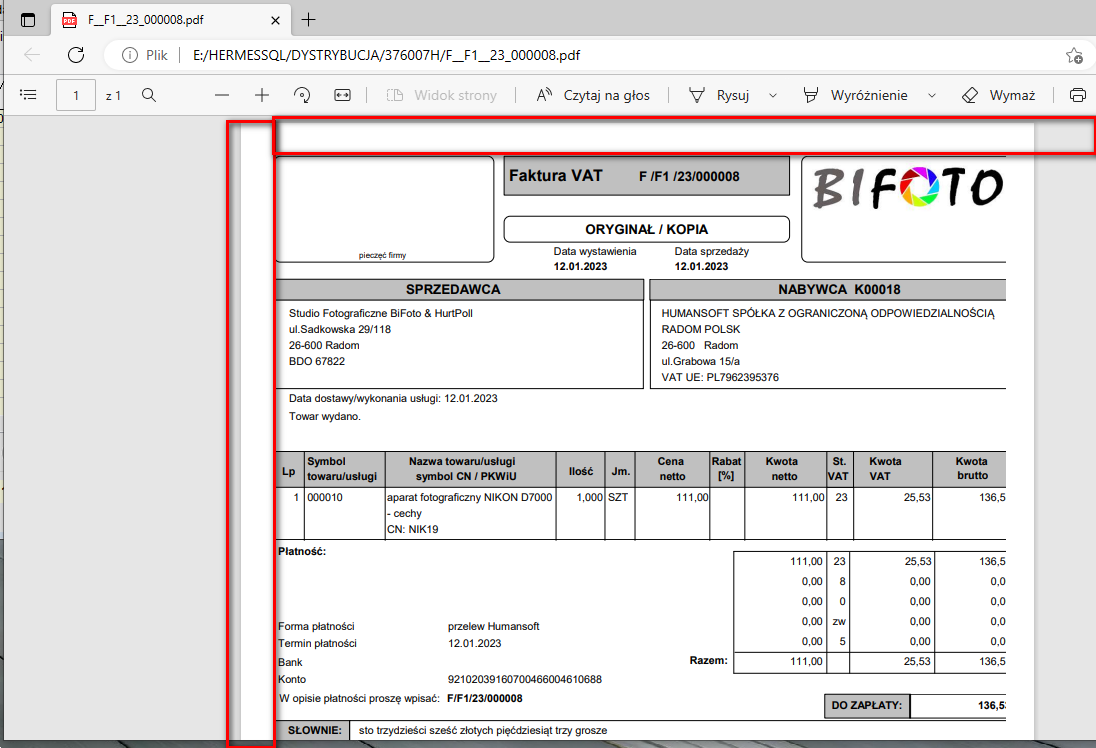
Dlaczego w płatności faktury sprzedaży nie ma Harmonogramu spłat?
Odp. Harmonogram spłat jest niewidoczny w płatnościach faktury sprzedaży (także KF, FZ, KZ), jeśli w definicji dokumentu F – parametr VAT z dok.walutowych na rozr.w PLN ma wybraną wartość: TAK.
Definicja dokumentu:
Płatność dokumentu:
Druga opcja to fakt zaznaczenia Płatność podzielona.
1.
2.
Czy Corax posiada obsługę cech dokumentów?
Tak, Corax obsługuje cechy dokumentów.
Czy w MiniCoraxie są cechy?
Nie, w Minicoraxie obsługa cech jest niedostępna.
Czy w MiniCoraxie są e-faktury?
Tak, w Minicoraxie dostępna jest obsługa e-faktury.
Dane kontrahenta na wydruku są inne niż w kartotece kontrahenta.
Wydruk innych danych Kontrahenta na dokumentach względem tego co zawarte jest w kartotece może być spowodowany konfiguracją nazwy i adresu na dokumentach. Użytkownicy, po dokonaniu zmian w głównych polach kartoteki często zapominają o wprowadzeniu zmian, także w specjalnie przeznaczonej do tego sekcji o nazwie Nazwa/Adres na dok..
Dostęp do niej jest możliwy za pośrednictwem przycisku zlokalizowanego w zakładce Dane podstawowe powyżej pól przeznaczonych dla danych adresowych Kontrahenta. Po kliknięciu na przycisk w miejscu, w którym znajdowały się pola z adresem pojawią się pola Nazwa i Adres.
W przypadku gdy podane pola są uzupełnione, system będzie uwzględniał wpisane tu informacje w pierwszej kolejności.
Analogiczny problem może wystąpić w przypadku danych prowadzonej firmy. W takiej sytuacji istnieją także konfiguracje umożliwiające wprowadzenie nazwy firmy dla dokumentów. Opcje te są dostępne z poziomu Ustawień globalnych (menu Konfiguracja – Ustawienia globalne).
Edycja nazwy firmy jest możliwa w trzech przypadkach:
- dla dokumentów sprzedaży – opcja o nazwie Nazwa firmy dla dok. sprzedaży,
- dla transakcji z Kontrahentami wewnątrz Unii Europejskiej – opcja Nazwa firmy dla transakcji z UE,
- w innych przypadkach – Nazwa firmy dla innych dok..
Wydruk innych danych Kontrahenta może być także spowodowany przez błędne dane zawarte w Historii zmian danych Kontrahenta. Często zdarza się, że po błędnym uzupełnieniu Kartoteki użytkownicy dopiero po jakimś czasie orientują się o nieprawidłowościach i dokonują poprawy np. po wydrukowaniu dokumentu, kiedy przez cały ten czas wystawiane były dokumenty z błędnymi danymi. Po wprowadzeniu prawidłowych danych w kartotece, okazuje się, że problem wciąż występuje – na wydrukach nadal widoczne są stare, błędne dane. Spowodowane to jest faktem, iż po dokonaniu zmian system (w zależności od konfiguracji) zapisuje stare dane w historii. Funkcjonalność ta ma na celu zachowanie danych Kontrahenta dla dokumentów wystawionych przed dokonaniem zmian, tak aby np. w sytuacji kiedy dany Kontrahent np. faktycznie zmienia swoją nazwę, po dokonaniu zmian w systemie, na wydrukach sprzed zmian nie widniały nowe dane. Aby usunąć wpisy zawierające błędne dane z historii, należy na liście Kontrahentów zaznaczyć pozycję kontrahenta, którego dotyczy problem (bieżąca pozycja tabeli – niebieskie podświetlenie rekordu), następnie wybrać Historię zmian danych (opcja dostępna w menu rozwijanym po wybraniu przycisku Zestawienia i inne operacje (F12) zlokalizowanym na dolnym pasku narzędziowym).
Historia zmian danych Kontrahenta zawiera informacje o danych adresowych, nazwie, skrócie nazwy, NIPie, zmianach statusu VAT oraz aktywności VIES, poszczególne zmiany w kartotece zlokalizowane są w przeznaczonych do tego zakładkach zgodnie ze swoją nazwą.
Usunięcie wpisu z historii odbywa się dla bieżącej pozycji tabeli (rekord podświetlony na niebiesko) z wykorzystaniem czerwonego przycisku Usuń.
 Operację usunięcia należy zatwierdzić w pojawiającym się komunikacie.
Operację usunięcia należy zatwierdzić w pojawiającym się komunikacie.
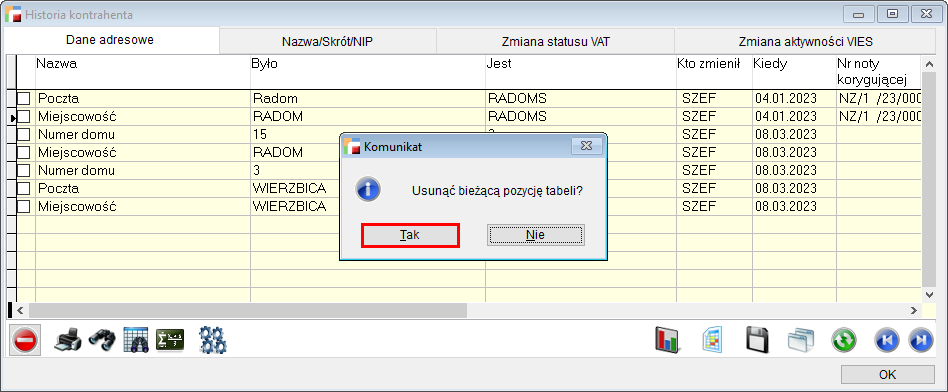
Po usunięciu pozycji z historii na dokumentach wystawionych przed dokonaniem poprawy będą widnieć informacje obecnie zapisane w Kartotece.
Import wyciągów bankowych 2.0
Jakie formaty i których banków obsługują systemy Hermes SQL oraz CORAX podczas importu wyciągów bankowych?
Odp:
- bank ING (format SIMP oraz format MT940, MT942)
- bank Pekao SA (format MT940),
- bank BRE BANK SA (format MT940),
- bank PKO BP (format MT940 oraz format CSV),
- bank BGŻ (format MT940),
- bank Millennium (format MT940),
- bank Zachodni WBK (format MT940 oraz format CSV)
- bank Citi Bank (format MT940)
- bank Raiffeisen (format MT940)
- bank BNP Paribas (format MT940),
- bank Alior Bank (format MT940, MT942)
- bank Bank Zachodni WBK (format CSV)
- Humansoft (format CSV)
- MultiBank (format CSV)
- bank mBank (format CSV, MT940),
- bank Deustche Bank (format XML),
- bank Spółdzielczy (MT940, format XML),
- bank Ochrony Środowiska (format XML),
- bank Pekao SA (PekaoCollect)
- bank Santander Bank (format MT940)
Która forma eksportu przelewu walutowego do banku ING jest poprawna?
Odp: Bank ING obsługuje dwa formaty importu do przelewów w obcych walutach oraz przelewów międzynarodowych: Multicash INT MT103 oraz Multicash PLA.
Dlaczego nieaktywny jest wybór podmiotu dla przeksięgowań VAT w konfiguracji rachunku bankowego?
Transakcje walutowe i zagraniczne
Dlaczego w deklaracji INTRASTAT – brakuje niektórych pozycji w pliku XML?
W deklaracji wywozowej INTRASTAT istnieje błąd polegający na tym, że po zapisaniu pliku .xml nie pojawiają się pozycje:
– warunki dostawy,
– rodzaj transportu
– wartość statystyczna
są to wymagane informacje dla progu szczegółowego przez Ministerstwo Finansów.
Odp: Powyższe dane zostaną wpisane do pliku XML gdy skorzysta się z zapisu szczegółowego.
XML:
Import płatności online
Jak wygląda struktura pliku CSV przy płatnościach online? Po imporcie pliku jest pusta lista w momencie przypisywania dokumentu do rozliczenia.
e-Deklaracje
Czy przed wysyłką JPK-VDEK, system sprawdza kontrahentów z białą listą lub ewentualnie czy jest mechanizm sprawdzający kontrahentów z białą listą przed wysyłką?
Kurierzy
Jakie usługi kurierskie obecnie obsługują systemy Humansoft ?
1. kurier DPD
2. kurier FedEx
3. kurier, paczkomat, paczkomat Allegro: InPost
4. Kurier Poczta Polska: Paczka (kurier), Paleta, Pocztex, Pocztex 48, Pocztex 2.0
5. Kurier DHL
6. kurier UPS
7. kurier GLS
8. kurier GEIS
Czy istnieje możliwość dodania zbiorczego protokołu dla listów przewozowych?
Odp: TAK. Na liście dokumentów LW pod F12 – jest opcja Zbiorczy protokół DPD. Istnieje także możliwość zbiorczej wysyłki paczek, etykiet.
Skąd pobierane są dane Nadawcy (kurier Fedex)?
Księga handlowa
Gdzie zdefiniować domyślne rejestry dla faktur wewnętrznych?
Odp: W definicji dokumentu FI – o rodzaju dokumentu: Wewnątrzwspólnotowe nabycie towarów. W zależności od wyboru w ustawieniach globalnych (czy to ma być para dokumentów – sprzedaży i zakupu – czy dokument WF) w definicji rejestru FI jest kilka parametrów.
Rejestry faktur wewnętrznych pojawią się, jeśli wcześniej zostaną dodane oraz odpowiednio skonfigurowane tj określony prawidłowy rodzaj dokumentu: Wewnątrzwspólnotowe nabycie towarów (faktura wewnętrzna) (niefiskalny)
Linki WF – https://dokumentacja.humansoft.pl/docs/hermessql/sprzedaz/faktury-wewnetrzne-wf/?pdf=24458
Faktury wewn z DOKU: https://dokumentacja.humansoft.pl/docs/hermessql/konfiguracja/ustawienia-globalne/#faktury-wewn%C4%99trzne
Zdarzają się sytuacje, gdy otrzymamy fakturę zakupu, w której część pozycji dotyczy kosztów, część inwestycji. Jak mamy wprowadzić taką fakturę do systemu, by w JPK_VAT była ujęta właściwie – kwota kosztów – poz. 42 i 43 JPK i kwota inwestycji – poz. 40 i 41 JPK (wprowadzając jeden dokument). Czy jest taka możliwość w systemie?
Odp: Jeśli efektem ma być sytuacja:
– dwie pozycje na jednym dokumencie to aby wykazać wartości w polach 40 i 41 należy oznaczyć pozycję jako środek trwały.
Proszę o podanie z jakiego miejsca pobierane są opisy dla kont księgowych w ramach generowania JPK_KR dla ZOiS pole: podkategoria.
Odp: Kolumna “Opispodkategorii” – tu znajduje się nazwa z planu kont.
Jeśli do tego konta jest podpięta kartoteka np. Kontrahenci, w JPK KR w opisie konta pojawi się skrót nazwy kontrahenta wskazanego podczas dekretacji.
Czy można wysyłać potwierdzenie sald do kontrahentów (podobnie jak e-faktury)?
Odp: TAK. Możliwość taką daje moduł Powiadomień. Więcej informacji na temat funkcjonalności dostępne jest pod poniżymy linkami:
- automatyczne raporty: https://www.youtube.com/watch?v=8rqWJH5UPwY
- powiadomienia https://dokumentacja.humansoft.pl/docs/hermessql/1-wstep/
- https://www.youtube.com/watch?v=spTtGfaMRz0
Czy można skopiować sprawozdanie księgowe z jednej firmy do drugiej?
Odp: Od strony programu nie ma możliwości importu ani sprawozdań księgowych ani kategorii operacji. Można to zrobić od strony bazy.
Czy jest możliwe automatyczne dekretowanie dokumentów podczas przenoszenia dokumentów do KH?
Kadry i Płace
Zasiłki płatne przez ZUS (np. chorobowy, macierzyński) nie pojawiają się na liście płac. Po wejściu w składnik płacowy poprzez Popraw jest widoczna kwota, która pojawia się na liście po kliknięciu Wróć jako składnik modyfikowany.
Rozwiązanie
W Konfig./ Dane podatkowe firmy musi być zaznaczone Wypłata świadczeń z ub. chorobowego. Opcja ta musi być zaznaczona w przypadku wypłaty świadczeń ZUS przez firmę. W przeciwnym razie, firma nie nalicza tych zasiłków, a płatne są bezpośrednio w ZUS-ie.
Nie można zakończyć umowy o pracę, przycisk rozwiązania umowy jest wyszarzony.
Rozwiązanie
Na ekranie umowy o pracę, jest prawdopodobnie wskazany aneks do umowy, przez co przycisk rozwiązania umowy jest nieaktywny, ponieważ rozwiązać można umowę o pracę, a nie aneks.
Należy w oknie aneksu przejść na umowę – zostawić puste pole.
Jak uzupełnić kalendarz na cały rok?
Z menu Kadry i Płace, należy wybrać opcję Kalendarze i w Zestawieniach i innych operacjach, dostępnych pod F12 należy wybrać opcję – Wypełnianie świętami zaznaczonych kalendarzy. W karcie pracy pracownika zostaną wtedy uzupełnione dni świąteczne, wolne od pracy na dany rok – jeśli będzie miał podpięty taki kalendarz.
Dlaczego na wydruku Informacji o przechowywaniu dokumentacji pracowniczej nie wyświetla się pełna nazwa firmy?
Odp: W treści Informacji o przechowywaniu dokumentacji pracowniczej – pojawia się skrócona nazwa firmy – pobierana jest ona z Danych podatkowych firmy – zakładka Dane podstawowe.
Pełna nazwa firmy figuruje w górnym lewym roku wydruku.
W niektórych firmach w PIT-11 przychody osób do 26 roku życia wykazywane są jako zwykłe, a nie w kolumnach 109 i 111. Co sprawdzić lub co i gdzie należy dodać, żeby było prawidłowo?
odp: Należy sprawdzić czy do list płac podpięte są składniki jak w załączniku. Przede wszystkim należy zwrócić uwagę czy składniki 2100 5410 przyjęły wartość 1 i składnik 5412 wartość przychodu.
Jak w kartach pracy zaznaczyć urlop z powodu siły wyższej na godziny?
Odp: Jeśli pracownik wykorzystuje zwolnienie z tytułu siły wyższej na godziny, to należy zarejestrować w karcie pracy pierwsze zdarzenie typu pomarańczowego.
Wówczas w karcie urlopowej, program będzie liczył nieobecności w ramach godzin.
Czy w kartach pracy i liście płac jest pozycja urlop opiekuńczy na członka rodziny-5 dni w roku bezpłatny?
Odp: TAK (od wersji 3.80). Urlop opiekuńczy niepłatny jest w karcie pracy, Liście płac, Urlopach (kartoteka pracownika), wnioskach urlopowych, świadectwie pracy.
Jak dodać dwie umowy o pracę (różne stanowiska, różny wymiar czasu pracy, różna stawka wynagrodzenia) dla jednego pracownika? Przy wprowadzeniu takich umów program informuje, że daty zatrudnienia się pokrywają. Co należy zrobić?
Odp: W naszych systemach nie obsługujemy wieloetatowości. Rozwiązaniem może tu być dodanie dwóch różnych kartotek na tego pracownika, np. Anna Kowalska A, Anna Kowalska B. Osobna umowa dla pracownika Kowalska A oraz druga umowa na pracownika Kowalska B. Karta pracy jest do pracownika a nie do umowy.
Podczas dodawania nowej listy płac, numeracja wygląda w następujący sposób: pierwsza lista ma numer 01, kolejno do 09, lecz zamiast 10 dodawana jest lista z numerem 0A, 0B, 0C itd. Poproszę o odpowiedź jak można to poprawić, aby listy były numerowane wyłącznie cyframi?
Odp: W stałych parametrach płac w zakładce Naliczanie LP należy zmienić format numeracji LP z opcji: ZNAKOWY – na NUMERYCZNY.
Jak należy rozumieć funkcję pola “pierwsze” (zatrudnienie)?
Odp: Znacznik “Pierwsze zatrudnienie” należy zaznaczyć wówczas, gdy pracownik rozpoczyna karierę zawodową. Potrzebne jest do tego by w karcie urlopowej wygenerowały się prawidłowe wymiary urlopu wypoczynkowego
Proszę o wskazanie ścieżki do zaznaczenia u zleceniobiorcy/dziełobiorcy możliwości odliczenia ulgi podatkowej do której mają prawo od stycznia 2023 roku.
Odp: W umowie cywilno-prawnej, należy zaznaczyć jaki procent ulgi ma być odliczany, podpiąć składnik 9450 do listy LCW i naliczyć listę dla umowy cywilno-prawnej.
Co oznacza poniższy błąd przy próbie wygenerowania deklaracji PIT-11 dla jednego pracownika?
Błąd:
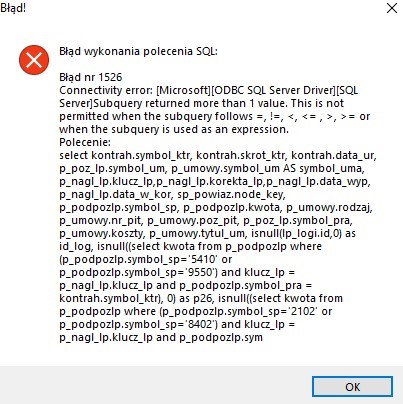 odp: Problem był spowodowany wystąpieniem dwóch umów cywilno- prawnych w jednym miesiącu, gdzie pracownik znajdował się w dwóch pozycjach na liście płac.
odp: Problem był spowodowany wystąpieniem dwóch umów cywilno- prawnych w jednym miesiącu, gdzie pracownik znajdował się w dwóch pozycjach na liście płac.
Kiedy powinno się ustawić parametr REZYGNACJA_EMRENT_PIT0 na 1?
Odp: Parametr ten został stworzony na potrzeby obsłużenia sytuacji, kiedy to pracownik nabywa prawa emerytalno – rentowe i wówczas nabywa prawo do zwolnienia z podatku, ale z tego rezygnuje. W takiej sytuacji, program traktował takiego pracownika jak tzw. zwykłego, wykazując jego dochody w wierszu 1 części E PIT-11(29).
Po wstawieniu wartości 1 do parametru REZYGNACJA_EMRENT_PIT0, program wykaże te dochody w wierszu 3 części E PIT-11(29). Należy jednak spełnić dodatkowo dwa warunki, tj. w ciągu roku naliczany był podatek – czyli pracownik w umowie o pracę nie miał zaznaczonego znacznika dotyczącego Limitu przychodów zwolnionych od podatku 85528 dla – osób, które pomimo nabycia uprawnienia nie pobierają emerytury lub renty rodzinnej a co za tym idzie, na listach płac nie występował składnik płacowy dotyczący PIT-u zerowego (2100, 2102). Po weryfikacji, czy takie składniki nie występują należy zaznaczyć znacznik dotyczący Limitu przychodów zwolnionych a wówczas pokaże się także znacznik Rezygnacja ze zwolnienia zerowy PIT, który również należy zaznaczyć. Przy takich ustawieniach, program poprawnie wykaże dochody pracownika automatycznie. W innym przypadku, należy ręcznie wypełnić deklarację.
Parametr REZYGNACJA_EMRENT_PIT0 należy dodać do HMCONFIG we własnym zakresie i ocechować go odpowiednią wartością.
Składnik 1402 dodatek funkcyjny proporcjonalnie do absencji sumuje się ze składnikiem 1400, co powoduje podwójne naliczanie dodatku funkcyjnego na liście płac. Co należy zrobić, aby dodatek funkcyjny był naliczony raz?
Odp: Dodatek funkcyjny występuje w programie w dwóch formach, tj. 1400 i 1402. Niemniej jednak należy zawsze korzystać z jednego i to od użytkownika zależy, który z nich zostanie użyty. Decyzja ta zależy od charakteru działalności firmy, czyli jak same nazwy składników wskazują, jeden będzie wypłacany w całości, a drugi pomniejszany o absencję. W związku z tym, to użytkownik musi zadecydować, którego składnika będzie używać. Jeśli ma potrącać proporcjonalnie do absencji trzeba podpiąć składnik 1402, jeśli dodatek należy się w całości wtedy składnik 1400.
Skąd system pobiera składki na ubezpieczenie społeczne w PIT-5L pozycja 24 dla właściciela?
Odp: System nie pobiera danych o składkach. Z tego miejsca możliwe jest sporządzenie dla właściciela deklaracji PIT-5L na podstawie danych z Księgi Handlowej (KH) lub Księgi Przychodów i Rozchodów (KPiR). W przypadku KH, dane można pobrać z kont po wcześniejszym zaksięgowaniu tych danych.
Czy w deklaracji PIT-4R powinien być sumowany składnik 5700 (zaliczka na podatek dochodowy ogółem – pobrana) czy 5600 (zaliczka na podatek dochodowy ogółem)?
Odp: Do składnika 5700 należy zrobić powiązanie PIT-ZAL-WYN. Ogółem w gałęzi PIT-ZAL powinien widnieć jedynie składnik 5700.
W jaki sposób można dodać święta do kalendarza?
odp. Z menu Kadry i płace – należy wybrać Kalendarz. Następnie na liście wskazujemy kalendarz oraz pod F12 opcja: Wypełnianie świętami zaznaczonych kalendarzy.
Czy jest możliwość dodania w warunkach płacy – dodatkowego składnika płacowego – Dodatek Funkcyjny (symbol składnika 1400)?
odp: W umowie o pracę w zakładce – Warunki płacy jest pole Dodatek funkcyjny.
Jeśli tu wpiszemy kwotę np. 80 to wtedy podczas naliczania LP – składnik 1400 – będzie miał wartość 80.
Info z dokumentacji:
Dodatek funkcyjny i Premia regulaminowa. Te dwie wartości mogą być tak samo traktowane jak Stawka zaszeregowania.
Jeśli pracownik był na zwolnieniu chorobowym lub urlopie składniki te mogą być proporcjonalne pomniejszane o okres nieobecności. W zależności od zakładowego regulaminu wynagradzania pracowników, do listy płac podpinamy albo składniki: 0942 Premia regulaminowa ( Kwota ) 1400 Dodatek funkcyjny, które nie mają wpływu absencje albo analogiczne składniki: 0944 – Premia regulaminowa(kwota) – proporcjonalnie do absencji 1402 – Dodatek funkcyjny – proporcjonalnie do absencji np. gdy pracownik w danym miesiącu był na zwolnieniu chorobowym np. 3 dni – wtedy wartość w składniku 1402 zostanie proporcjonalnie pomniejszona.
Jak wyliczyć wynagrodzenie członka zarządu z tytułu powołania?
Link do instrukcji Jak wyliczyć wynagrodzenie członka zarządu z powołania.
Dwie umowy o pracę w trakcie miesiąca w systemach humansoft (zmiany od wersji 3.86.004)
Na liście płac wyliczenie dla obu umów będzie w jednym rekordzie w przypadku, gdy nie są zmieniane żadne warunki lub zmiana następuje tylko w wysokości wynagrodzenia.
Program nie zadziała już jak do tej pory, kasowanie daty do i wpisywanie daty rozwiązania poprzedniej umowy, aby pojawiły się one w jednym rekordzie, w pozostałych przypadkach.
Poniżej przykład:
Dwie umowy o pracę, jedna ze stawką zaszeregowania miesięczną w wysokości 5 000 zł brutto. Umowa obowiązuje do 4.04.2025 r.
Druga umowa obowiązująca od 5.04.2025 r. ze stawką miesięczną 5 100 zł brutto.
Pracownik pojawi się na liście płac w jednym rekordzie z uwzględnieniem wyliczeń z obu umów, pomimo, że podczas naliczania listy plac w oknie generowania widoczna jest tylko druga umowa.
W kwietniu pracownik miał 2 dni urlopu wypoczynkowego i 5 dni choroby.
Stawka łączna średnia w miesiącu 5 080,95 zł brutto.
Pierwsza umowa 5 000 zł/ 21 dni roboczych x 4 dni przepracowane= 952,38 zł brutto
Druga umowa 5 100 zł/ 21 dni roboczych x 17 dni przepracowanych= 4 128,57 zł brutto
Razem 5 080,95 zł brutto.
Wynagrodzenie brutto za czas przepracowany 3 748,57 zł.
5 000 zł/ 30 x 1 dzień choroby= 166,67
5 100/ 30 x 4 dni choroby= 680
5 100 zł/ 168h x 16h urlopu= 485,72 (wynagrodzenie za urlop ze składników stałych – składnik 1860)
5 080,95 – 166,67 – 680 – 485,72= 3 748,57 zł.
UWAGA!!!
Bardziej złożone przypadki wymagające pojawienia się dwóch rekordów na liście płac, np. zmiana etatu lub zmiana sposobu wynagradzania, będą stopniowo wprowadzane w kolejnych wersjach.
Serwer licencji
- Czy jest w planach zdalne resetowanie licencji?
Odp: Tak. W przyszłości planowane są zmiany, które umożliwią resetowanie licencji bez ingerencji producenta. Niestety, na tą chwilę nie jesteśmy w stanie określić terminu ich oddania.
Zapomniałeś hasła do serwera licencji ? Chcesz je zresetować ?
Należy usunąć plik hasło.admin z C:\Program Files\Serwer Licencji Humansoft
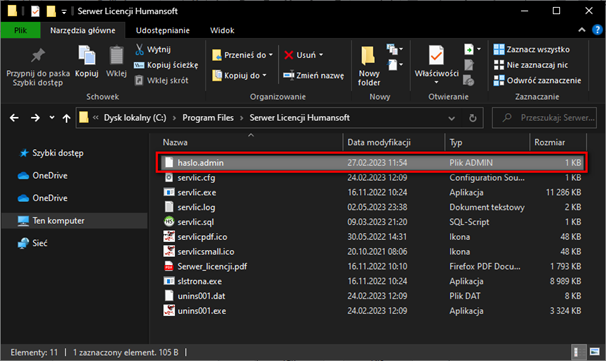
Po usunięciu pliku, okno do wprowadzenia hasła wygląda następująco:

Umożliwia wprowadzenie nowego hasła.
Przy próbie uruchomienia systemu wyświetla się komunikat: Brak połączenia do serwera licencji.
Komunikat ten zostaje wyświetlony w sytuacji, gdy program humansoft Hermes SQL nie może połączyć się z Serwerem Licencji.
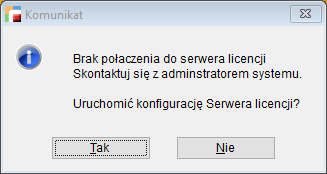
Jeżeli Serwer Licencji nie był jeszcze instalowany, to należy przeprowadzić instalację i konfigurację serwera licencji zgodnie z instrukcją.
Jeżeli Serwer Licencji był już instalowany, to najczęstszą przyczyną pojawienia się tego komunikatu jest zatrzymanie usługi serwera licencji w systemie Windows.
Aby sprawdzić, czy usługa serwera licencji jest uruchomiona należy uruchomić Menedżer zadań (prawym przyciskiem myszy na pasku zadań – Menedżer zadań), przejść do zakładki Usługi i na liście należy odszukać usługę o nazwie servlic (Serwer Licencji Humansoft)

Jeżeli w kolumnie Stan widnieje napis Zatrzymano, to należy uruchomić tę usługę. W tym celu należy kliknąć prawym przyciskiem myszy na wierszu z Serwerem Licencji i wybrać opcję Rozpocznij.
Przy próbie uruchomienia programu systemu wyświetlany jest komunikat: Trwa łączenie z serwerem SQL w prawym górnym rogu.
Najczęstszą przyczyną wyświetlana tego komunikatu jest zatrzymanie usługi MS SQL Server w systemie Windows.

Aby sprawdzić, czy usługa serwera licencji jest uruchomiona należy uruchomić Menedżer zadań (prawym przyciskiem myszy na pasku zadań – Menedżer zadań), przejść do zakładki Usługi i na liście należy odszukać usługę o nazwie rozpoczynającej się od MSSQL$ (opis usługi SQL Server)

Jeżeli w kolumnie Stan widnieje napis Zatrzymano, wówczas należy uruchomić tę usługę. W tym celu należy kliknąć prawym przyciskiem myszy na wierszu z usługa SQL Server i wybrać opcję Rozpocznij.
Skąd pobrać serwer licencji?
Serwer licencji można pobrać z poziomu Panelu klienta dostępnego po zalogowaniu do Portalu Użytkownika. Link do pobrania jest dostępny także w Instrukcji dla serwera licencji (punkt 3. Instalacja).
Czy jest możliwe używanie serwera licencji na dwóch komputerach jednocześnie?
Określona licencja może być przypisana wyłącznie do jednego serwera licencji w tym samym czasie. Z tego powodu nie jest możliwe wykorzystanie Serwera licencji z tą samą licencją na innym komputerze. Przed dodaniem licencji do Serwera Licencji na innej maszynie, należy usunąć licencję z dotychczasowego Serwera licencji.
Co należy zrobić gdy nie ma możliwości usunięcia licencji z serwera licencji?
W przypadku gdy nie ma możliwości usunięcia licencji z Serwera licencji np. na skutek awarii sprzętu, odblokowanie licencji będzie możliwe wyłącznie przez pracowników Humansoft. W tym celu prosimy o kontakt.
Logowanie serwisowe
- Jak zalogować się do Hermesa hasłem serwisowym (alt+h) po zmianie serwera? Co zrobić po pojawieniu poniższego komunikatu:
Odp: Z menu Konfiguracja należy wybrać Operatorzy – Administrator systemu – Hasło serwisowe – Zmiana hasła.
B2B
Po instalacji wersji pojawia się błąd logowania.

Przed instalacją nowej wersji API, należy najpierw odinstalować poprzednią wersję!!!
Instalacja zawsze powinna być przeprowadzana w trybie Administratora. Podczas pierwszej instalacji API należy dodać dla hermesapi32, regułę przychodzącą w firewallu.
Odinstalować API możliwe jest z poziomu Panelu Sterowania lub z katalogu, w którym zostało ono zainstalowane, za pomocą aplikacji unis000.exe.
Odinstalowanie API, nie powoduje usunięcia pliku konfiguracyjnego API.
Stylowanie widoków strefy klienta
Poniższa instrukcja zawiera informacje przydatne przy tworzeniu widoków które mają być wyświetlane w Strefie Klienta portalu B2B.
Tworzenie widoków dla B2B podlega bardziej rygorystycznym zasadom niż tworzenie widoków dla programu HermesSQL. Po zastosowaniu się do wszystkich zasad dotyczących widoków programu HermesSQL należy dodatkowo uwzględnić następujące zasady:
- zaleca się żeby widoki oraz zapytania SQL na których funkcjonuje widok były dedykowanymi dla portalu B2B
- wartości typu znakowego muszą znajdować się w cudzysłowie
- w widoku nie mogą występować żadne elementy interakcji z użytkownikiem np. alerty, elementy MessageBox, wait window
- stylowanie może obejmować:
- kolor fontu
- wielkość fontu
- pogrubienie
- kursywę
- stylowanie nie obejmuje m.in. koloru tła komórki
- wszystkie kolumny które są wykorzystywane w warunkach stylowania muszą być uwzględnione w zapytaniu SQL widoku
- budowa warunków odbywa się za pomocą poniższych słów kluczowych
| Warunek | Zapis |
| Równe | = |
| Mniejsze | < |
| Mniejsze lub równe | <= |
| Większe | > |
| Większe lub równe | >= |
| Różne | <>, != |
| Oraz | and, AND |
| Lub | or, OR |
- warunki mogą zawierać wartości logiczne, które należy zapisać zgodnie z poniższą tabelą
| Wartość | Zapis |
| PRAWDA | .T. |
| FAŁSZ | .F. |
Dlaczego nie widać jednostek pomocniczych artykułu w B2B?
W którym miejscu należy skonfigurować kwotę zakupów kwalifikującą do darmowej dostawy?
ODP: Menu Konfiguracja – B2B Konfiguracja – profile B2B – Zakupy – Minimum logistyczne. Tu podajemy np. kwotę i opis.